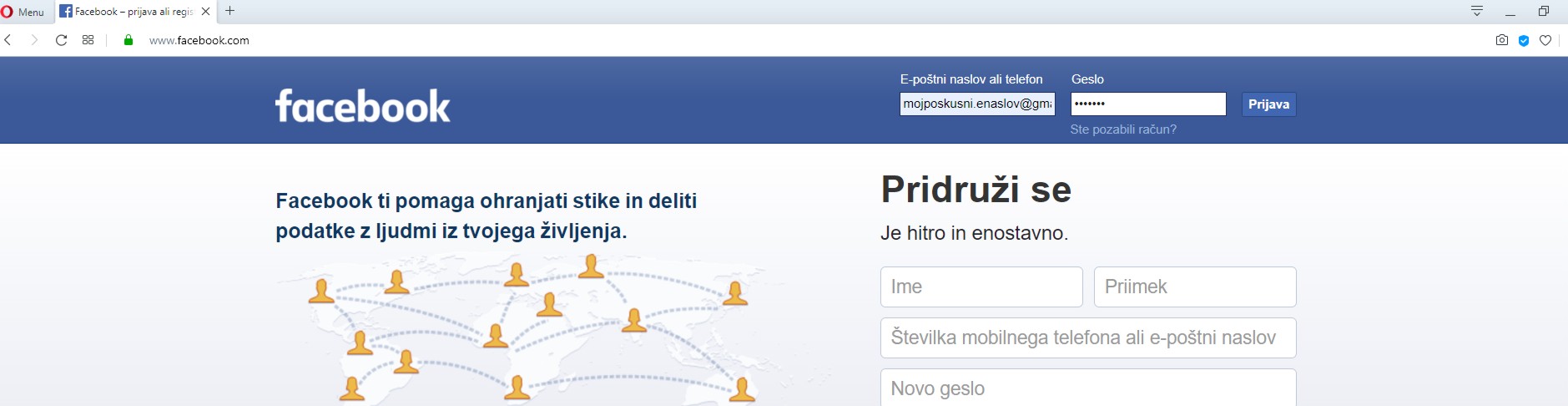
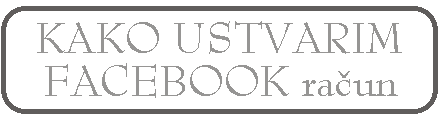
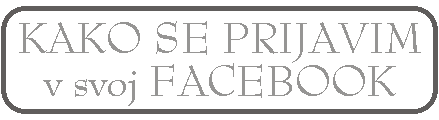
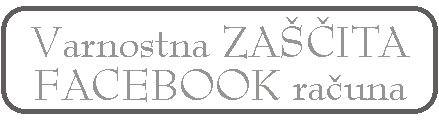

V tem zavihku si bomo pogledali, kako ustvarimo svoj FACEBOOK račun (profil),
in sicer korak po koraku. Ogledali
si bomo tudi zaščito in uporabo. Samo za to TEHNIČNO PODPORO, pa tudi zaradi varstva
osebnih podatkov, bomo v tem primeru uporabili e-naslov, ki smo
ga predhodno ustvarili
v zavihku e-pošta GMAIL. V tem primeru IME: Mojposkusni;
PRIIMEK:
Enaslov; E-pošta: Mojposkusni.Enaslov@gmail.com;
Datum rojstva:
Marec - 16 - 2020 (to je datum nastanka
EVHARISTIJA.EU), tudi v tem testnem primeru uporabimo brskalnik
Opera. Sicer pa se je priporočljivo prijaviti
s svojimi pravimi osebnimi podatki.
1. KORAK
Na začetku v orodno vrstico vpišemo www.facebook.com ali pa pritisnemo sem
Prikaže
se Sign Up - zaslon za vpis
First name = Moje ime
Last name = Moj Priimek
Mobile number or email = Moja elektronska pošta
New Password = geslo, ki si ga zapomnim
Birthday = moj rojstni datum
Gender = moj spol: ženski ali moški
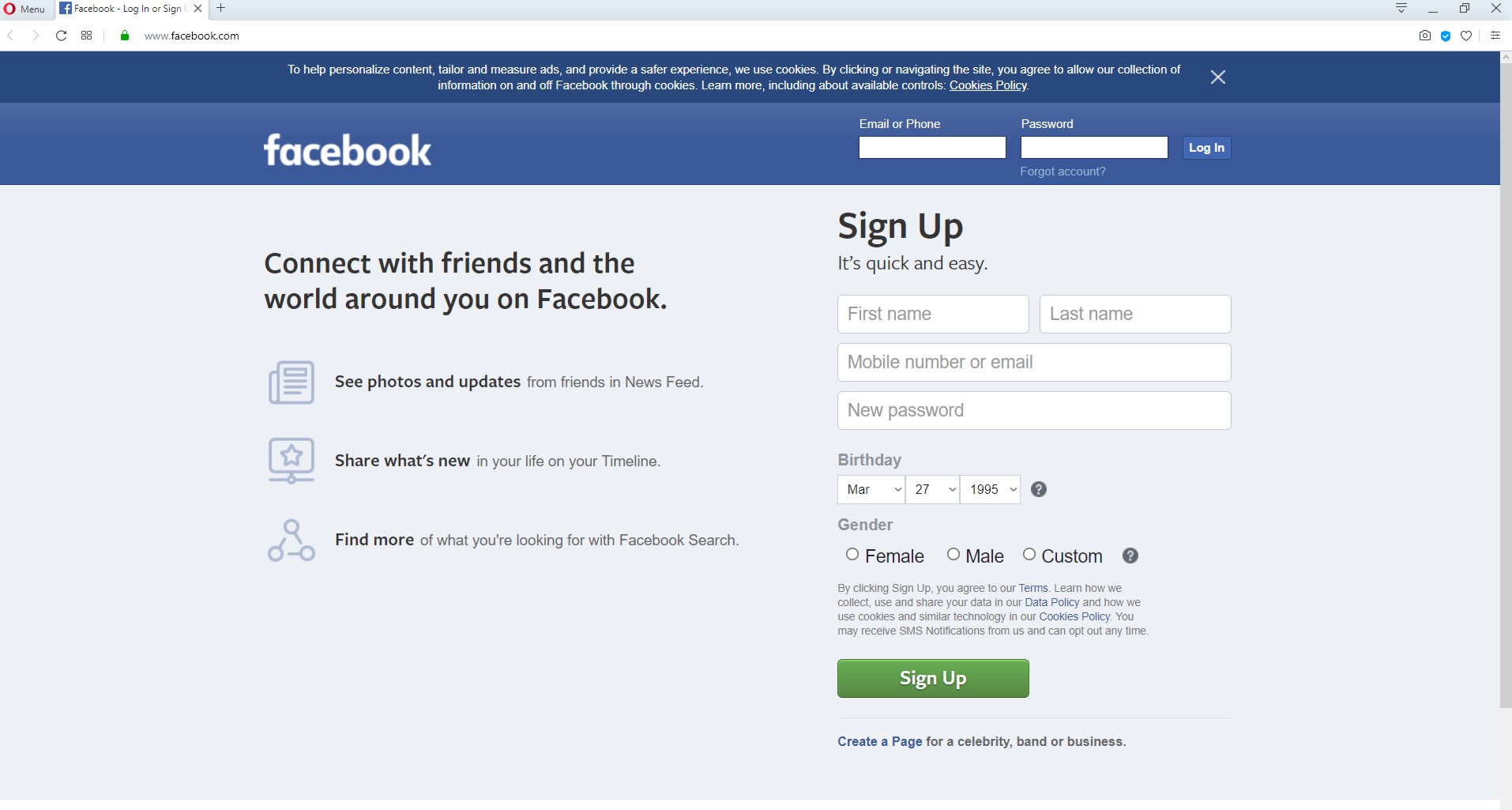
2. KORAK
Sledi vpis mojih podatkov
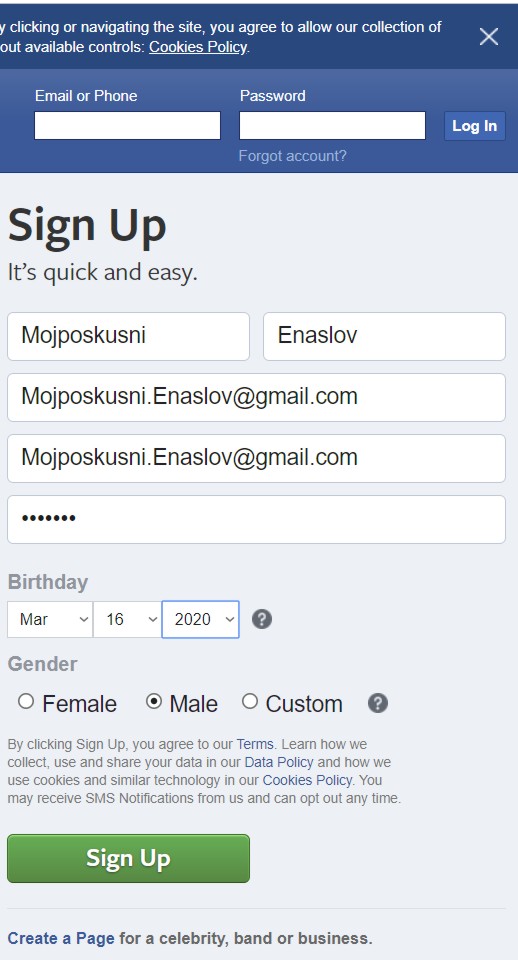
in na koncu potrdim z Sign up
3. KORAK
Na moj elektronski naslov prispe sporočilo z kodo
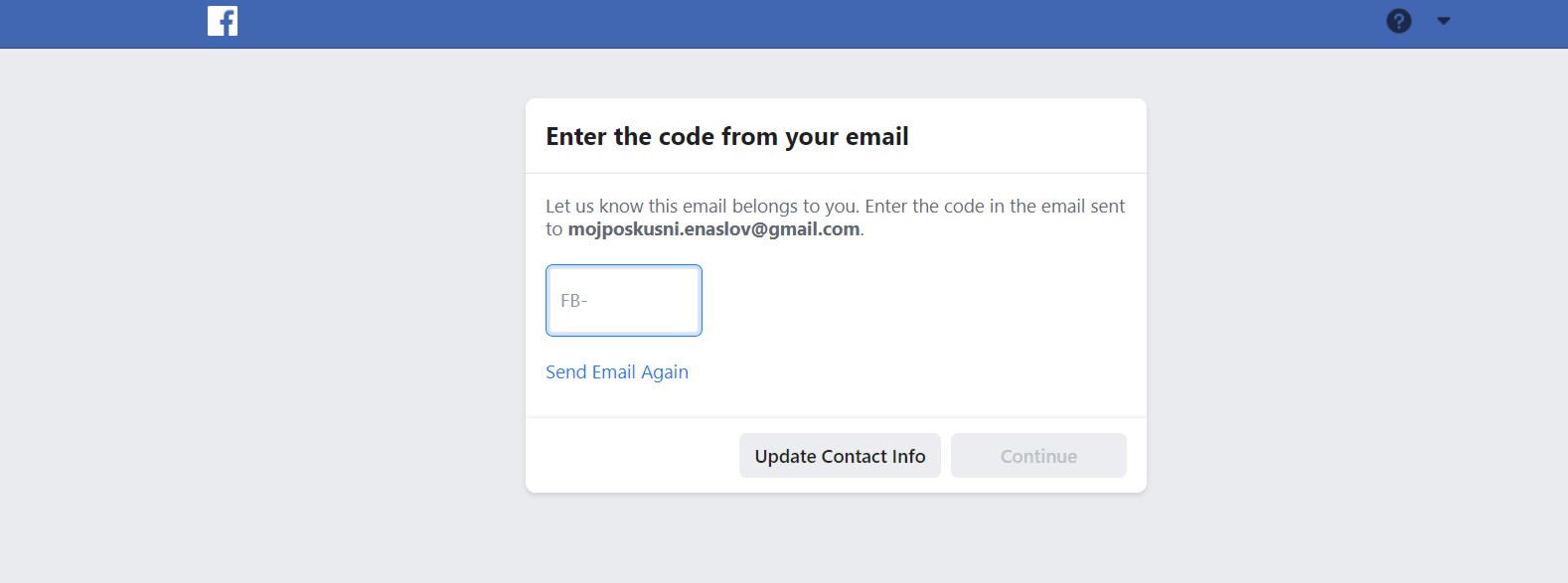
3 A. KORAK
Odprem svojo e-pošto (v tem primeru
gmail) in zagledam sporočilo
12795
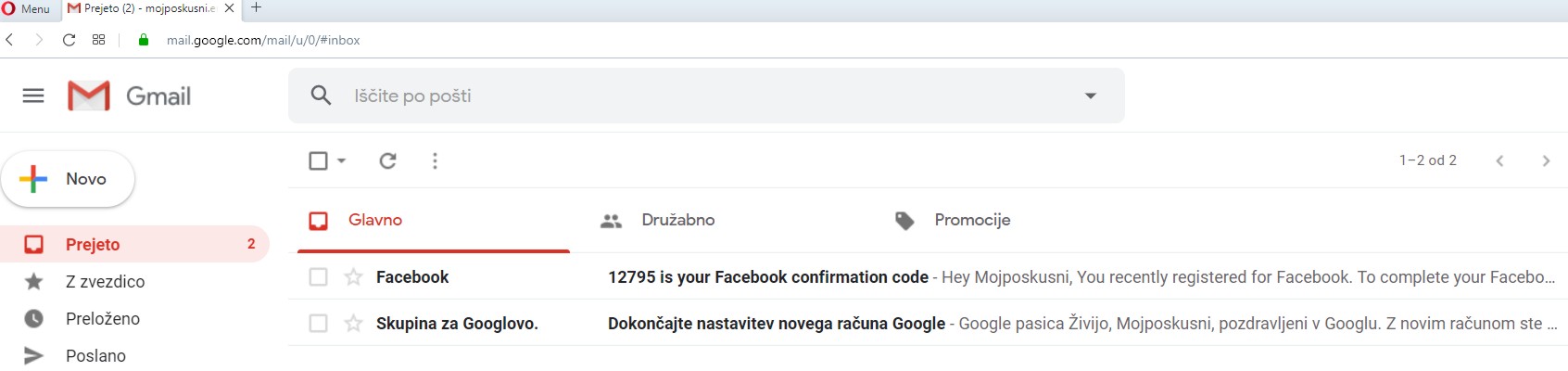
3 B. KORAK
vpišem to številko v okence FB- ....
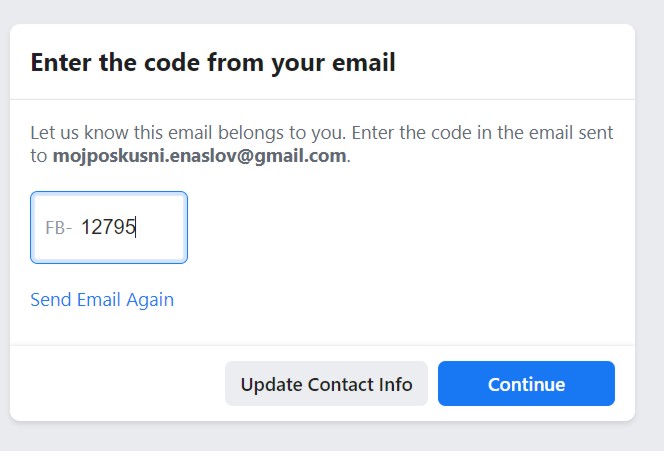
nadaljujem z gumbom Continue
3 C. KORAK
in potrdim z Okay
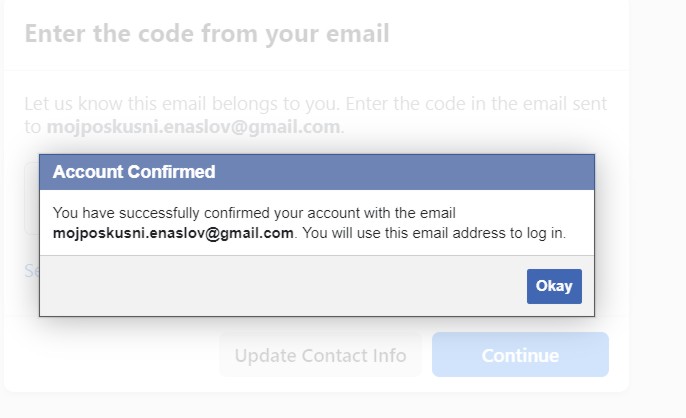
4. KORAK
TAKO - moj FACEBOOK račun je ustvarjem
po e-pošti dobim sporočilo: Welcome to Facebook
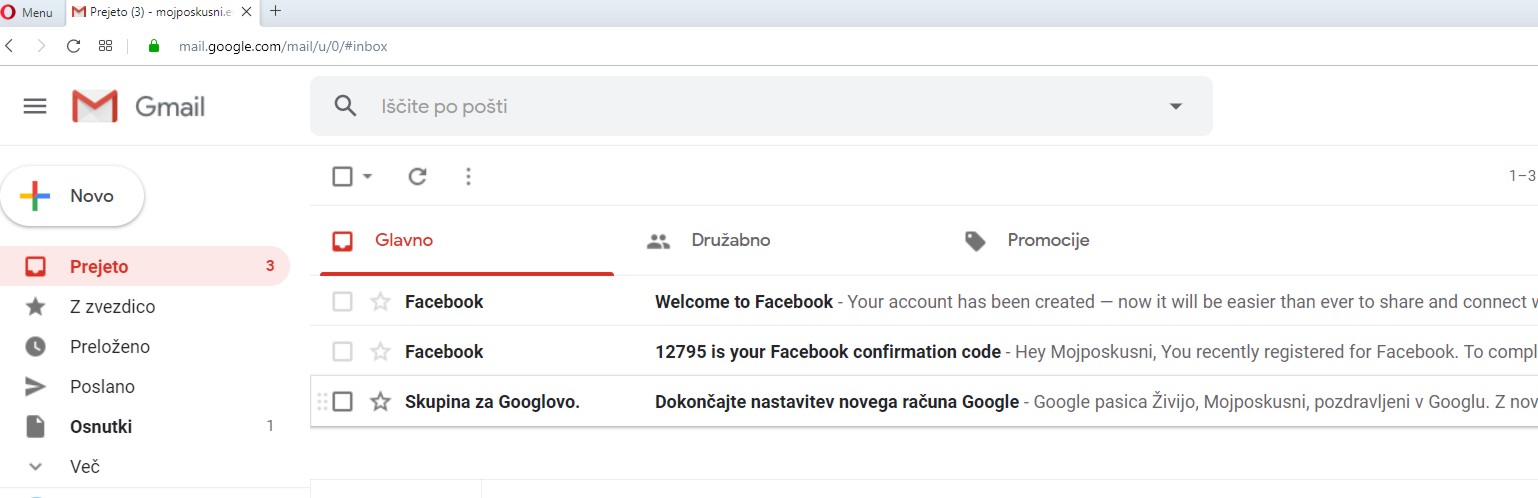
5. KORAK
MOJ FACBOOK RAČUN (profil) je narejen
lahko bi nadaljevali z urejanjem le-tega, a se bomo najprej posvetili varnosti
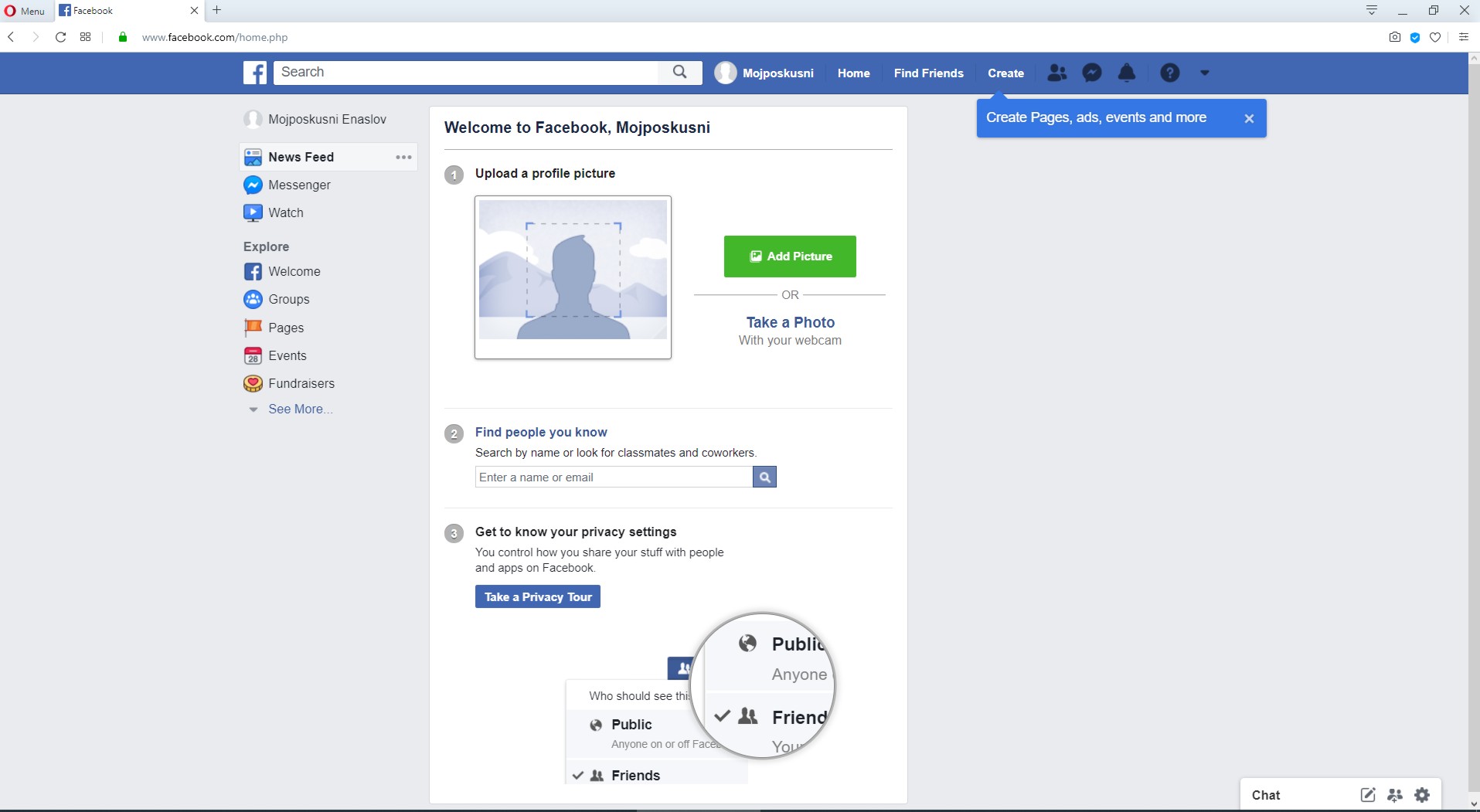
5 A. KORAK
premaknemo se v zavihek na koncu desno SETTINGS - Nastavitve
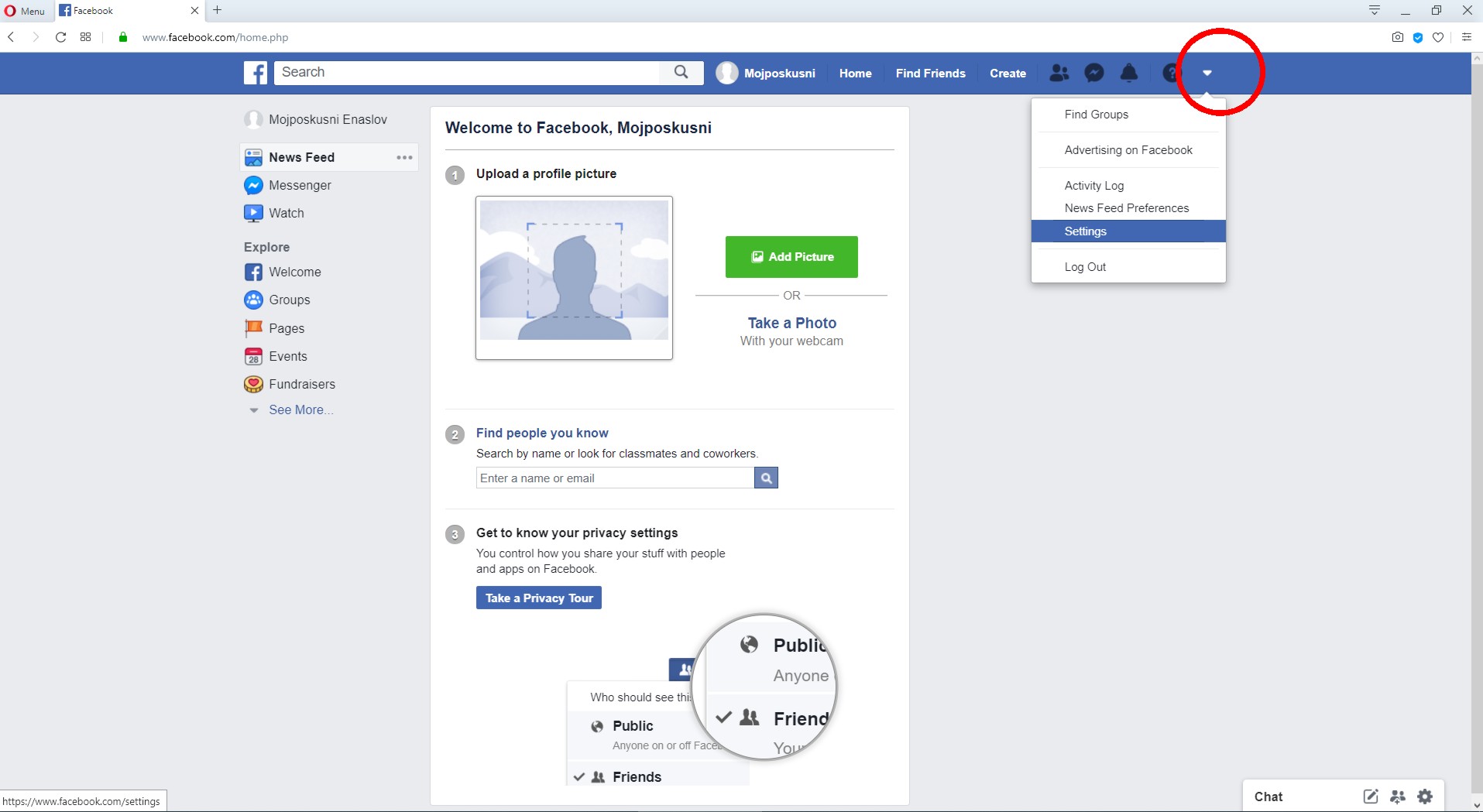
5 B. KORAK
Odprejo se naprej razdelki - vse v angleškem jeziku
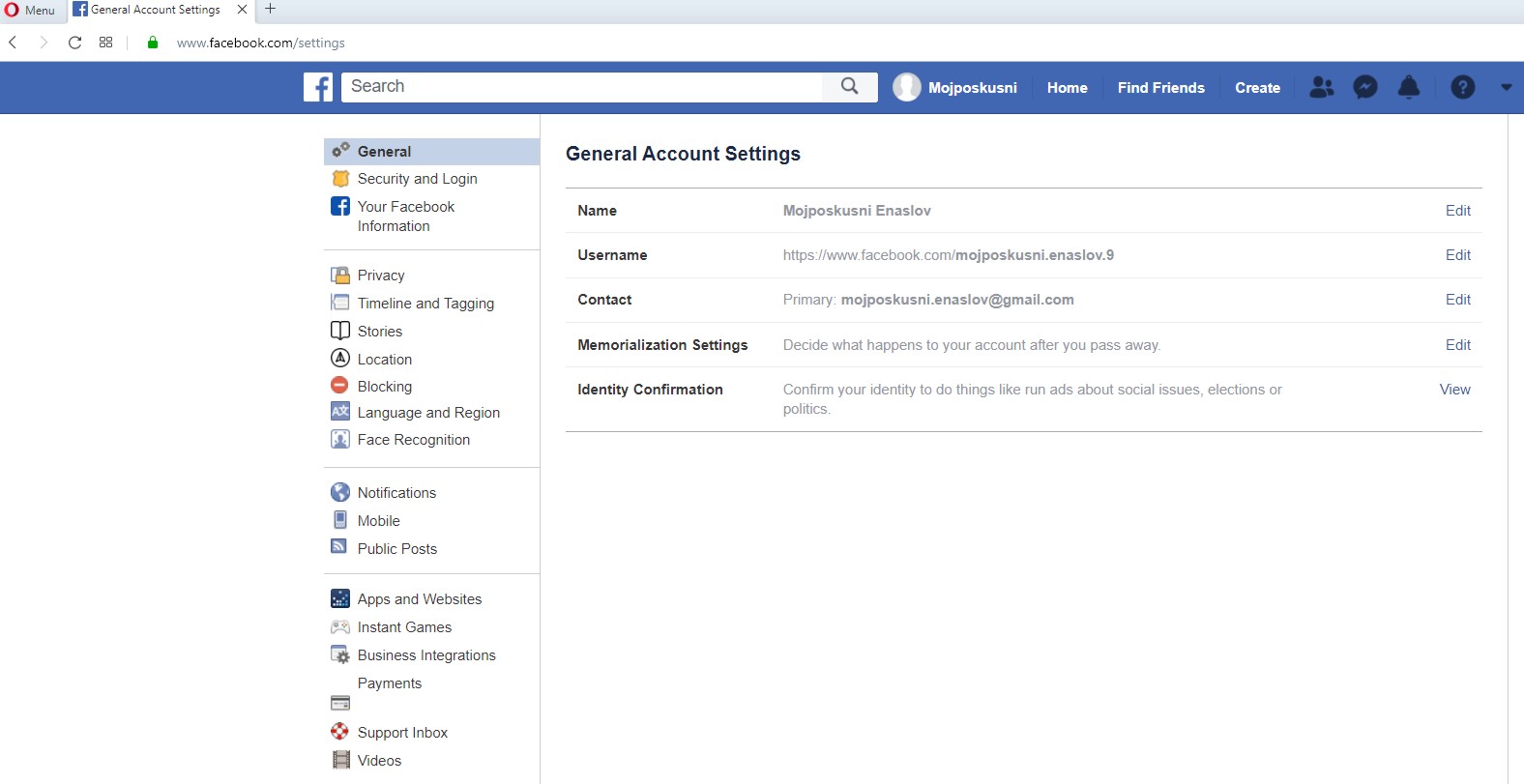
5 C. KORAK
Pomaknemo se v razdelek
Language and Region Settings
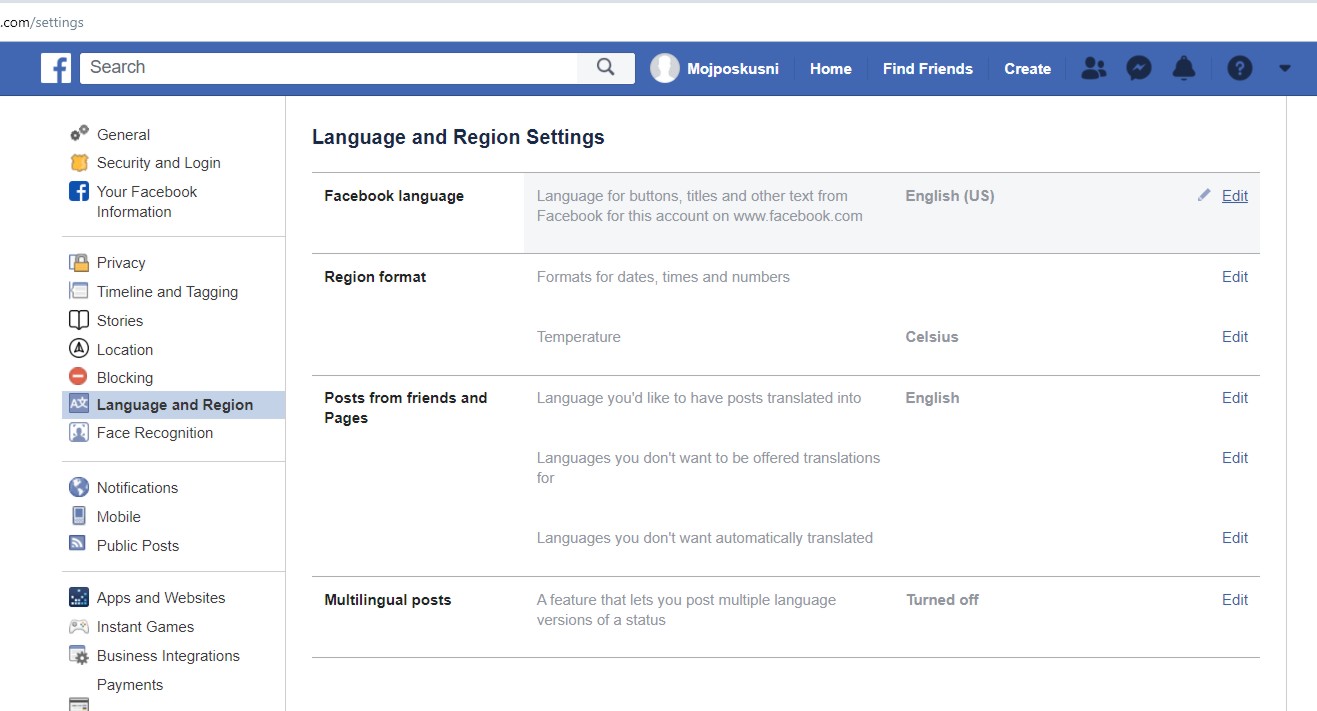
5 D. KORAK
ter za jezik izberemo Slovenščina
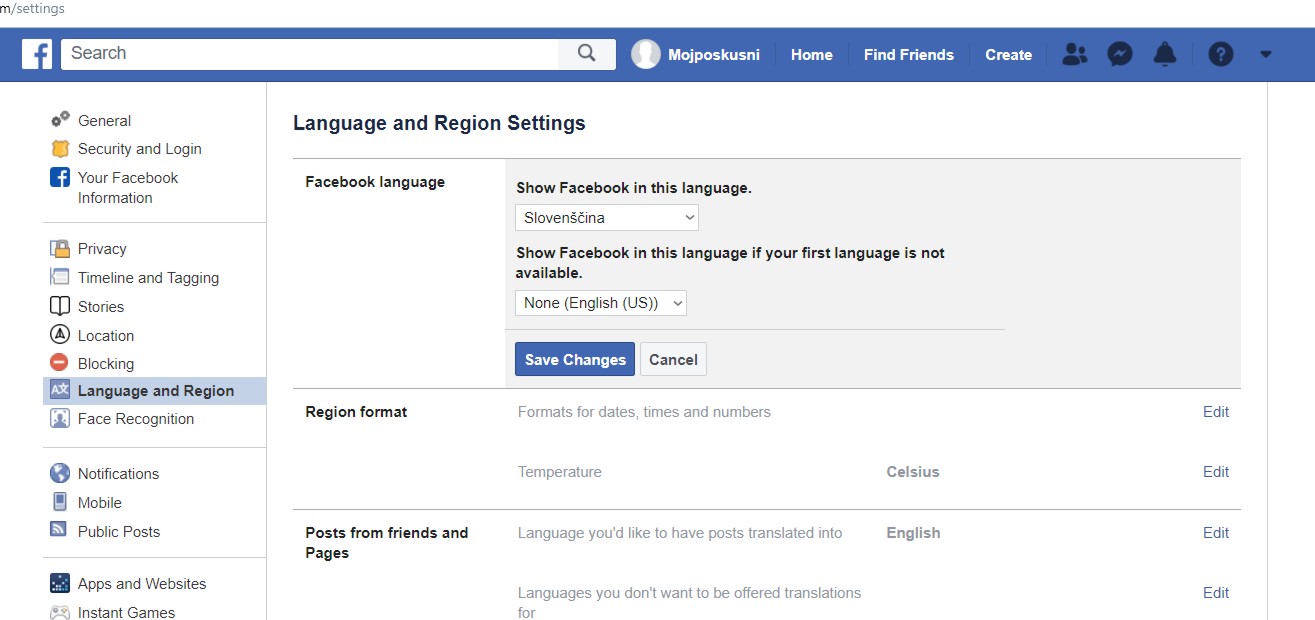
5 E. KORAK
Enako še za objave
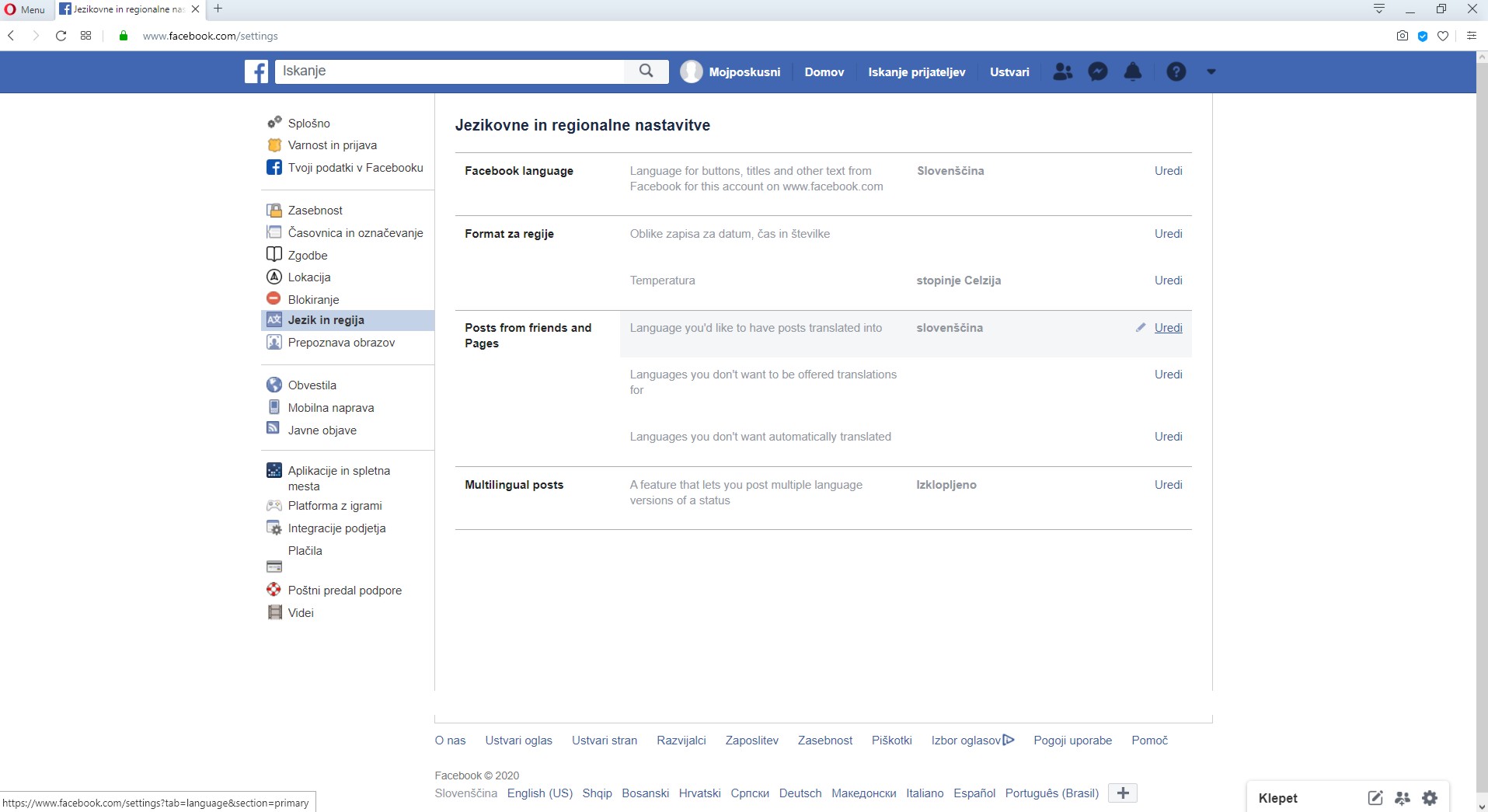
6. KORAK
Sedaj pa lepo počasi po nastavitvah
SPLOŠNE NASTAVITVE - to za enkrat pustimo kot je
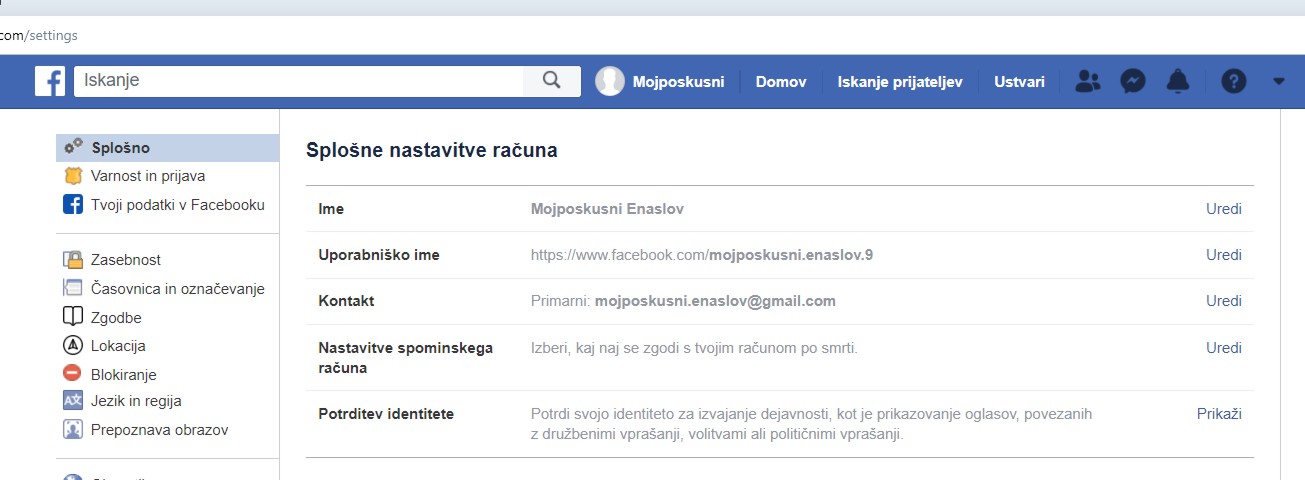
6 A. KORAK
VARNOST IN PRIJAVA - tudi tega ne spreminjamo
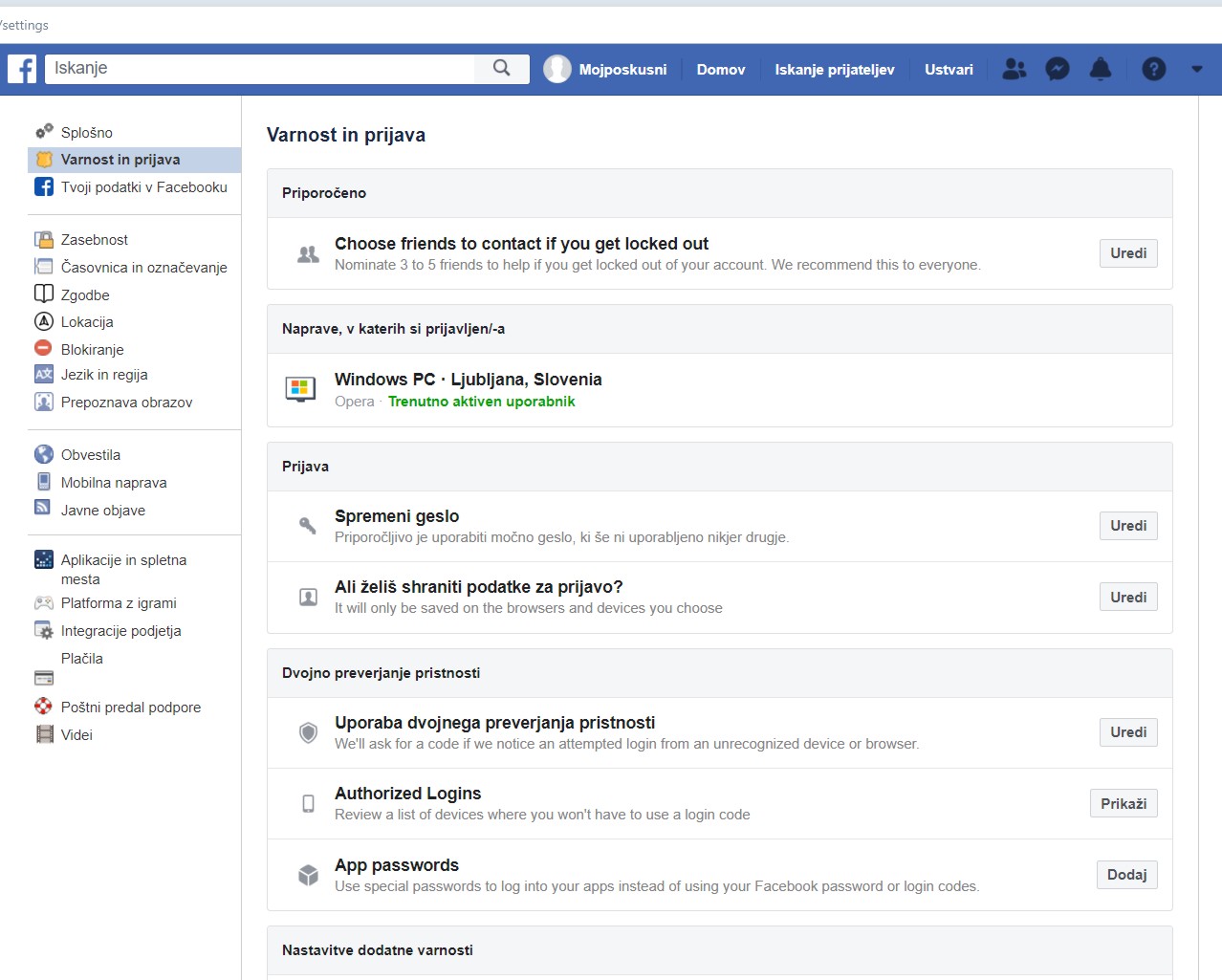
nadaljevanje
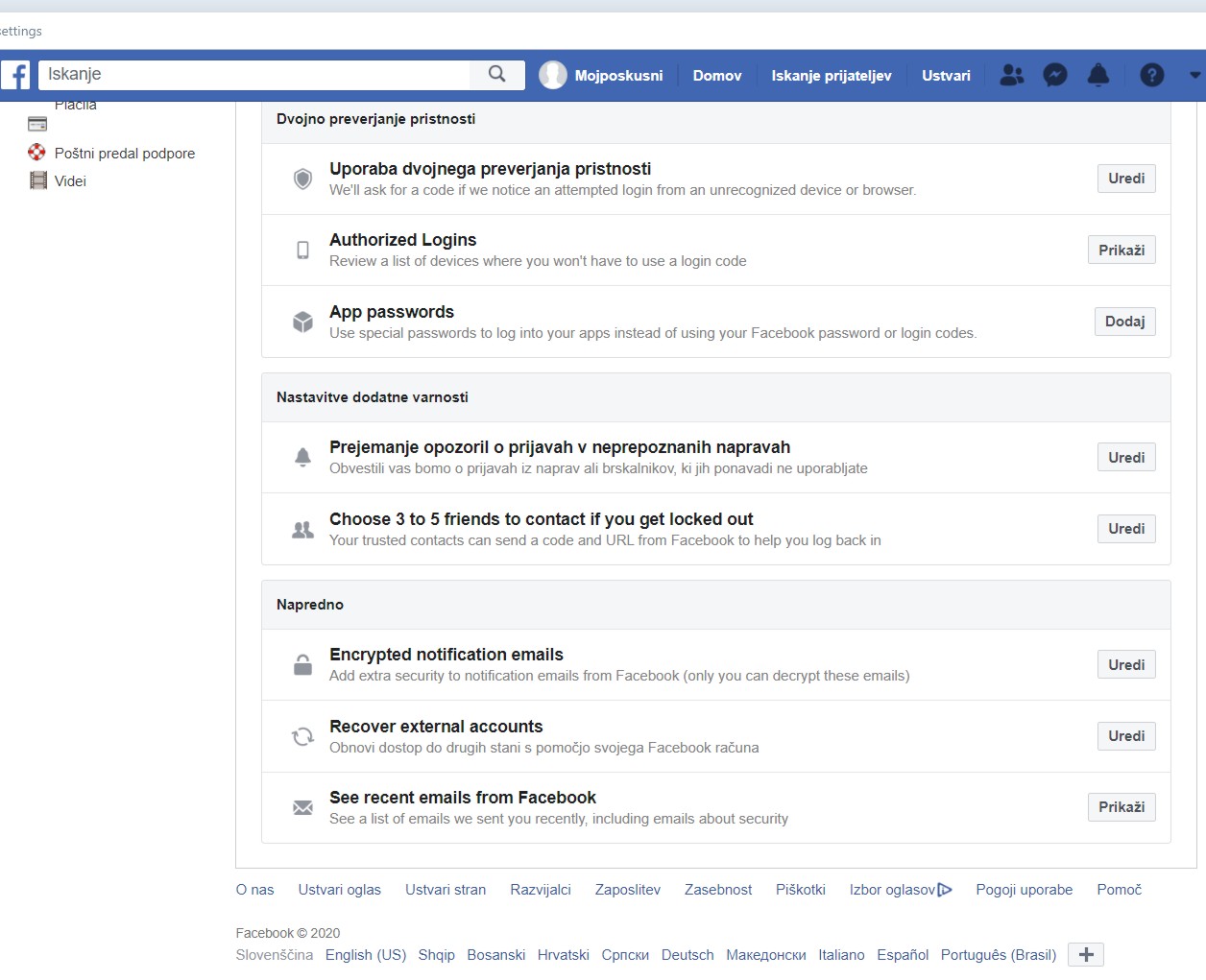
7. KORAK
Tvoji podatki v Facebooku - to preskočimo in nadaljujemo z 8. korakom
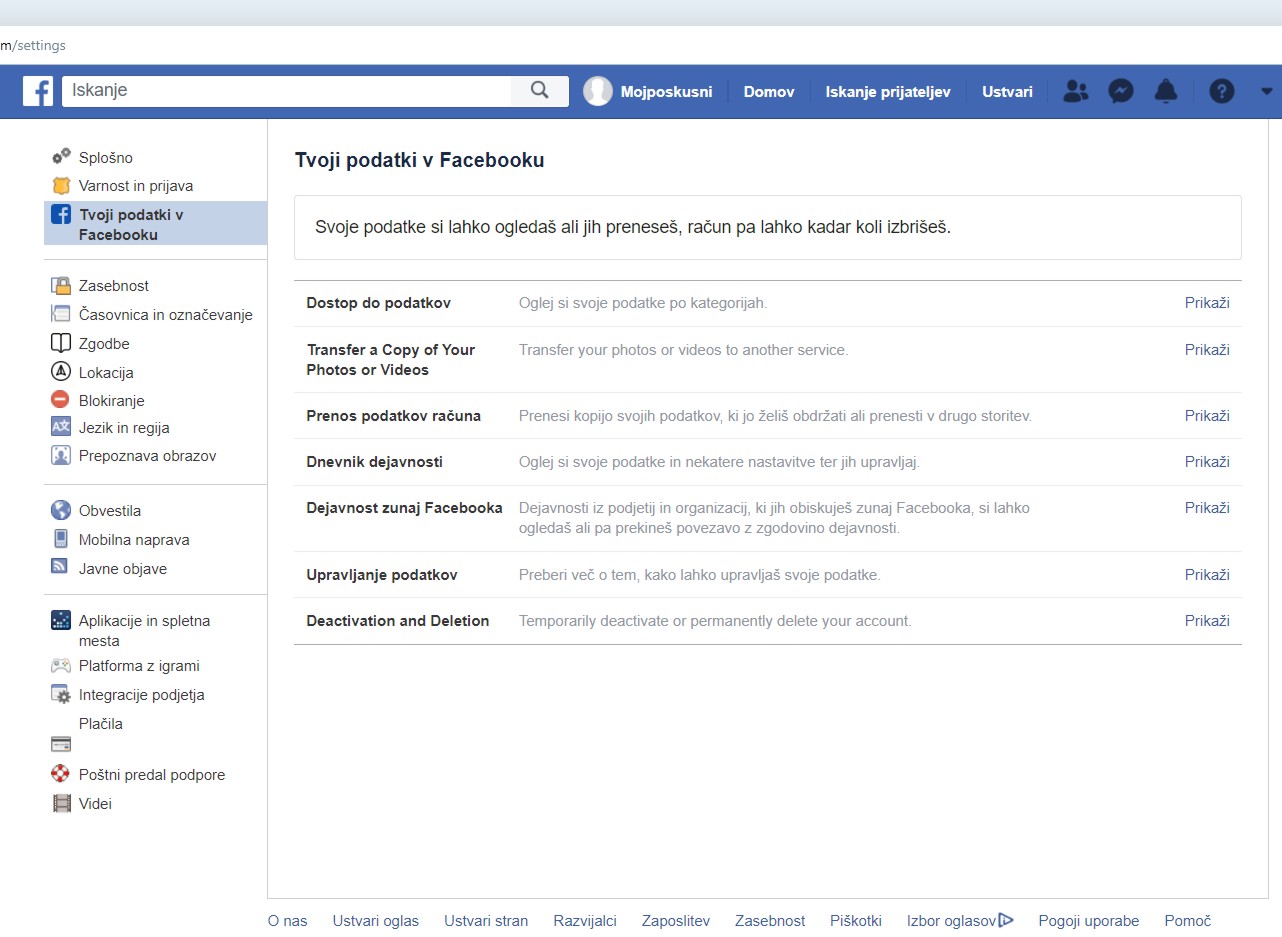
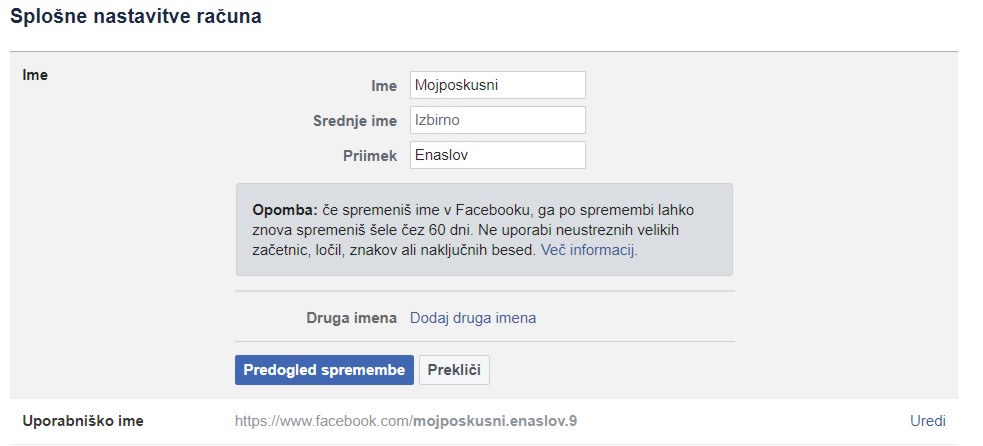
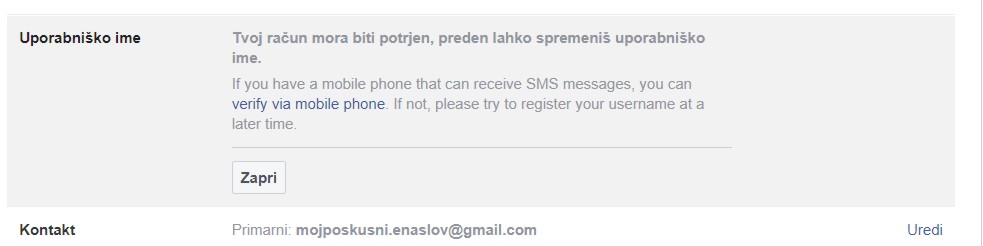
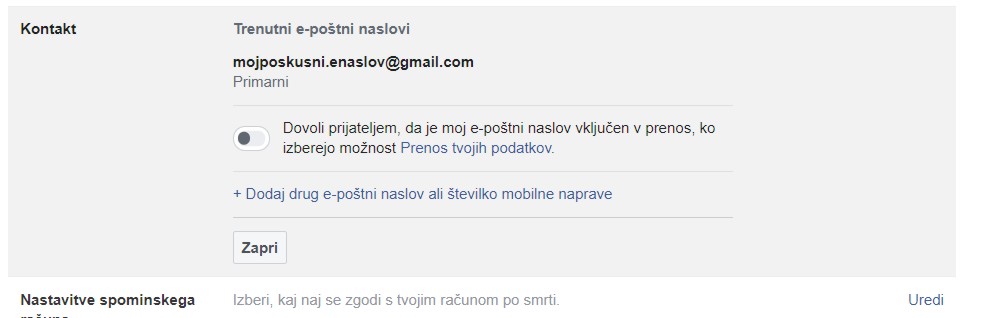
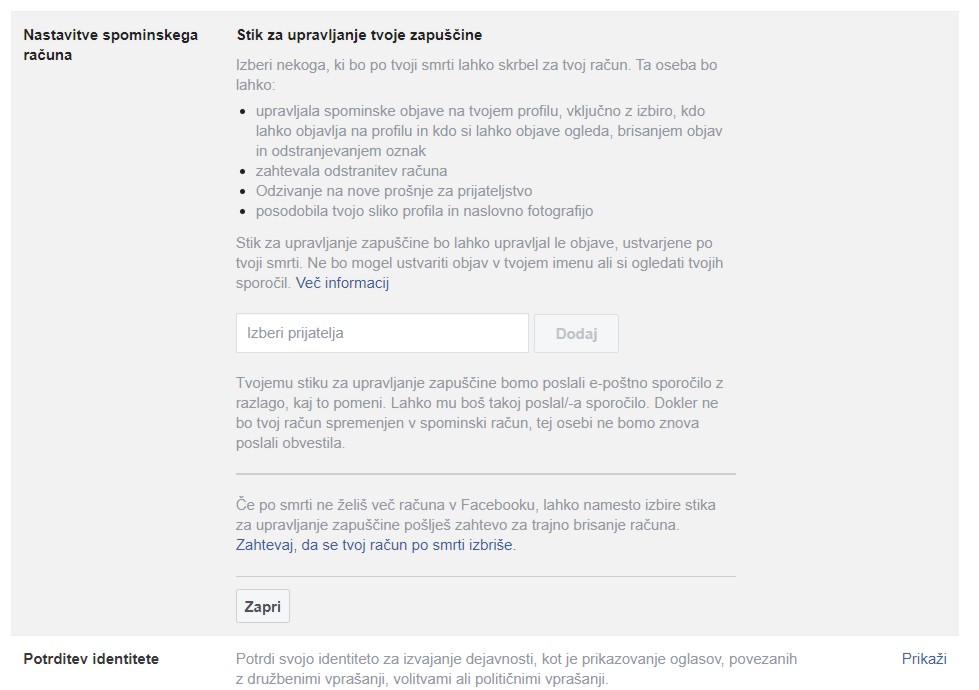
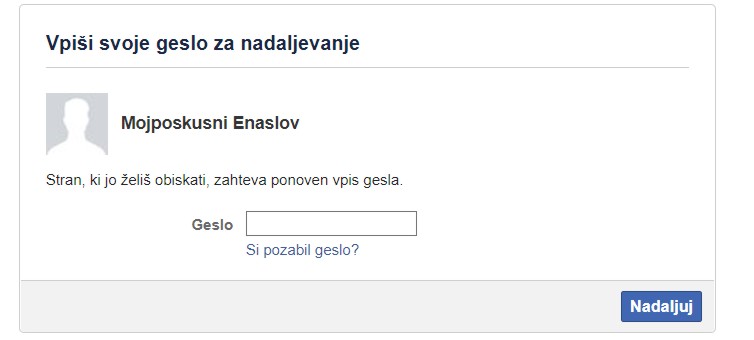
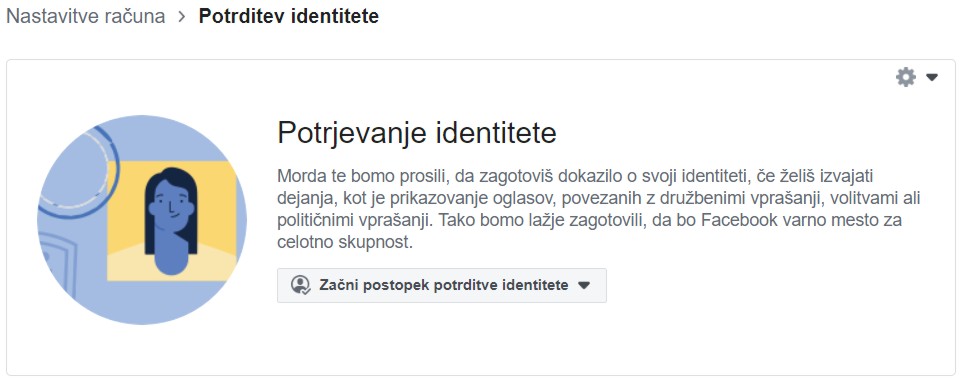
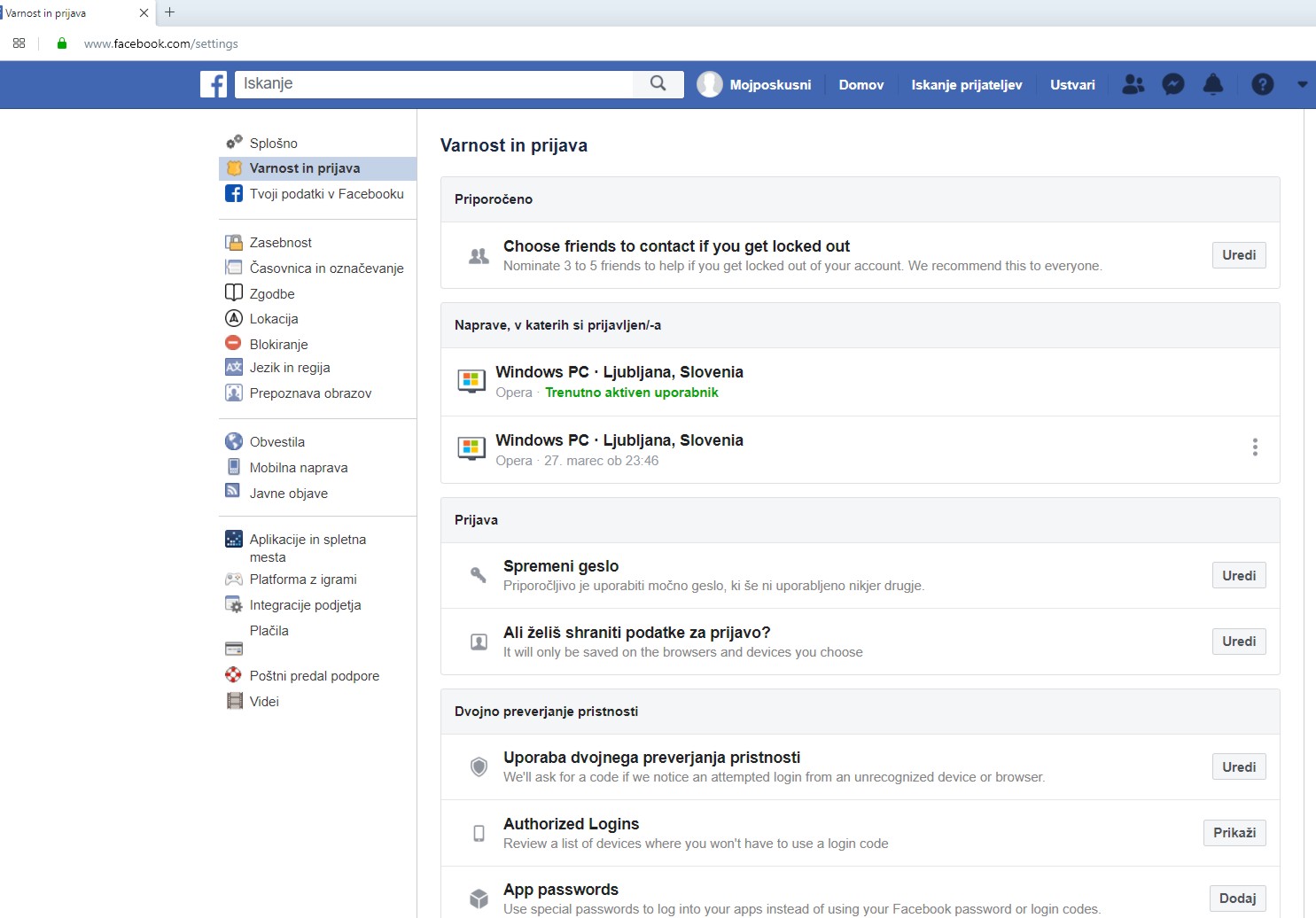
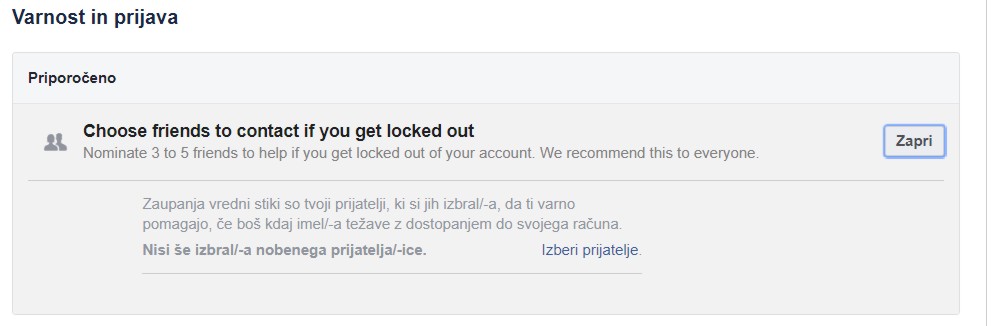
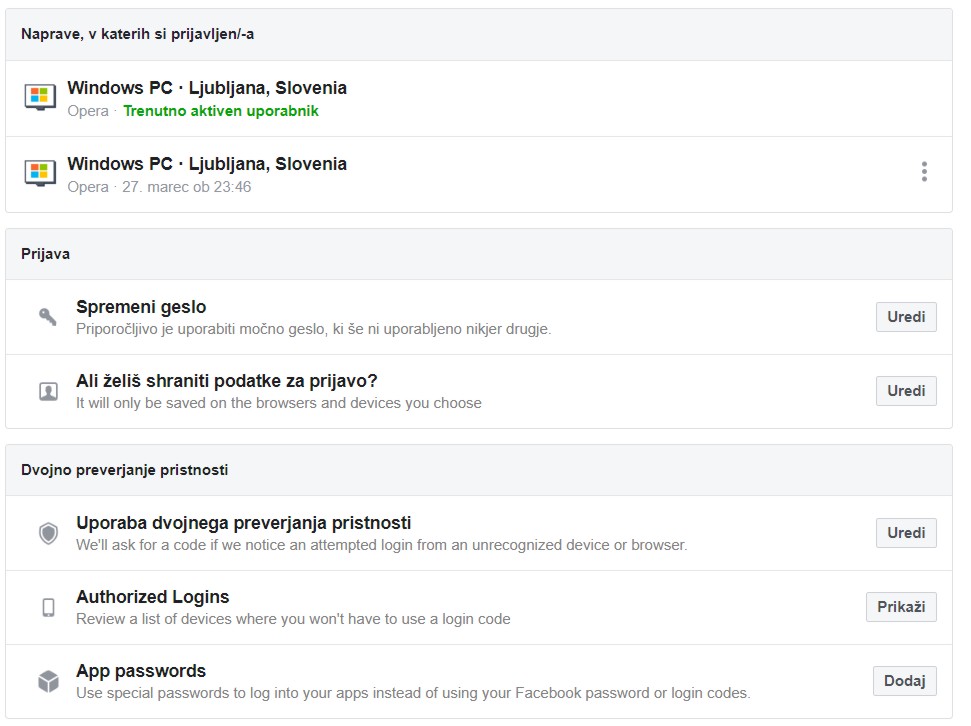
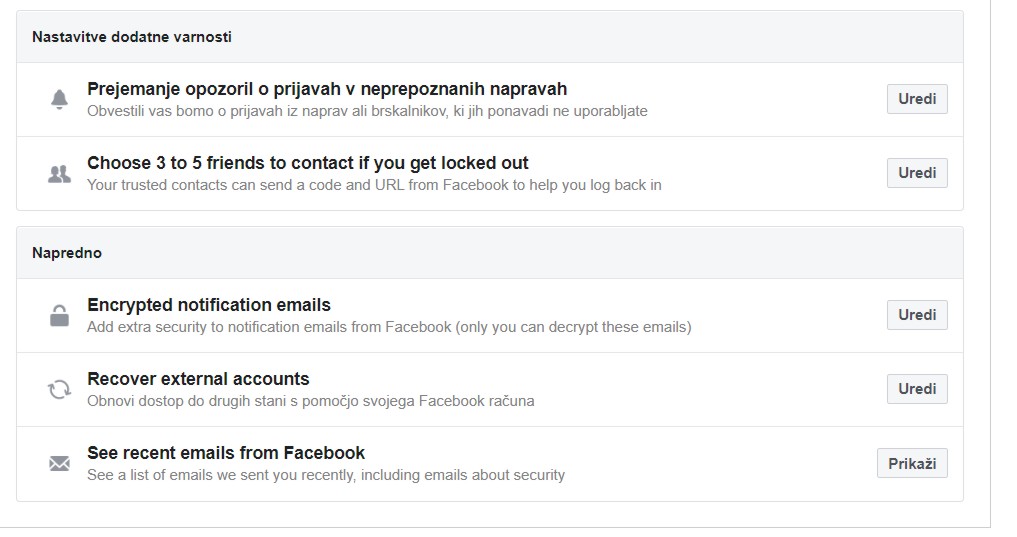
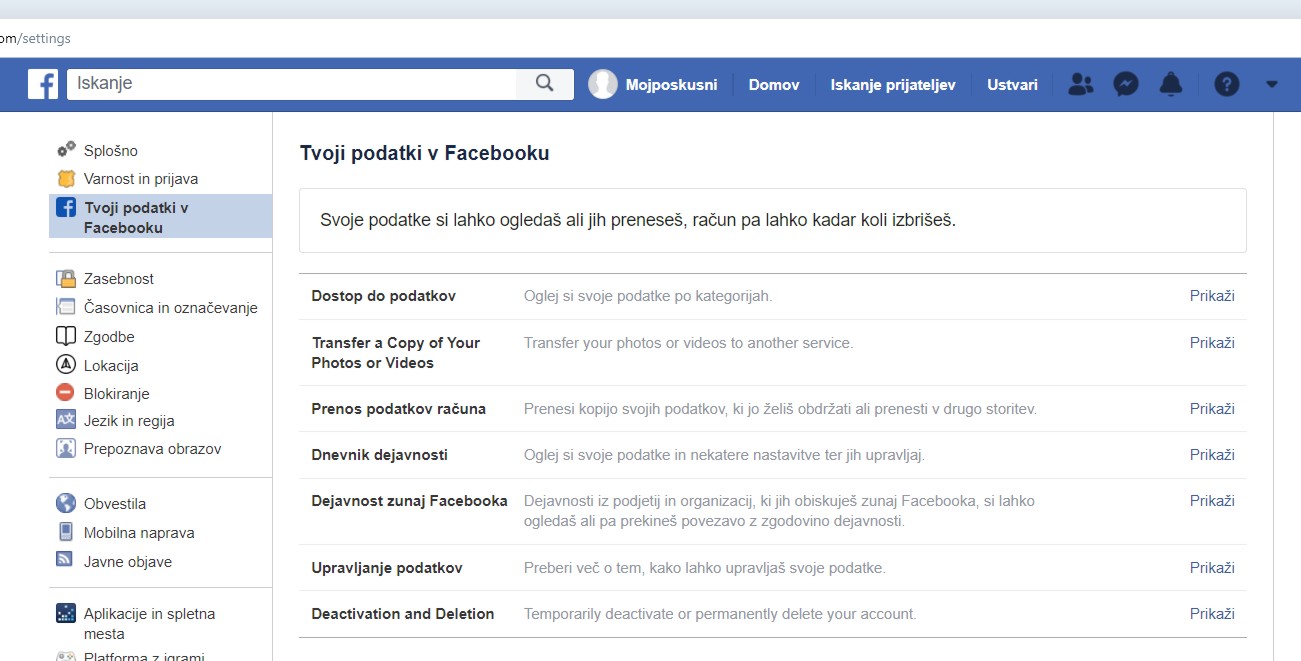
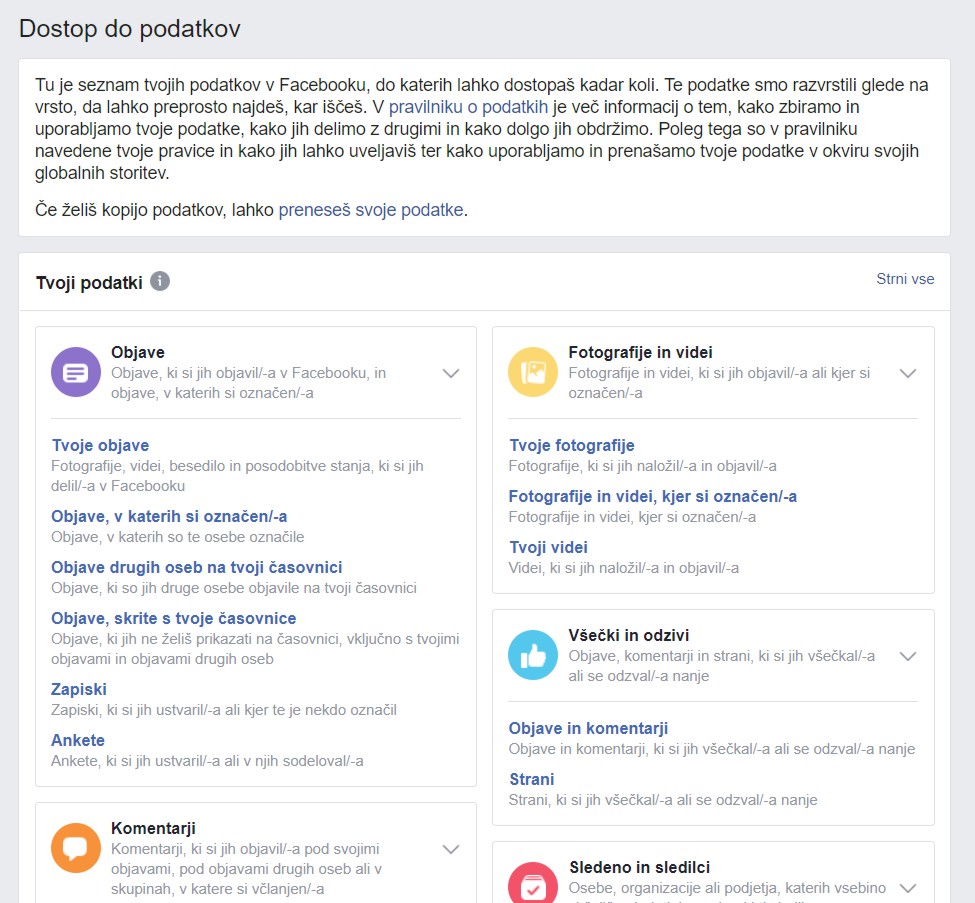
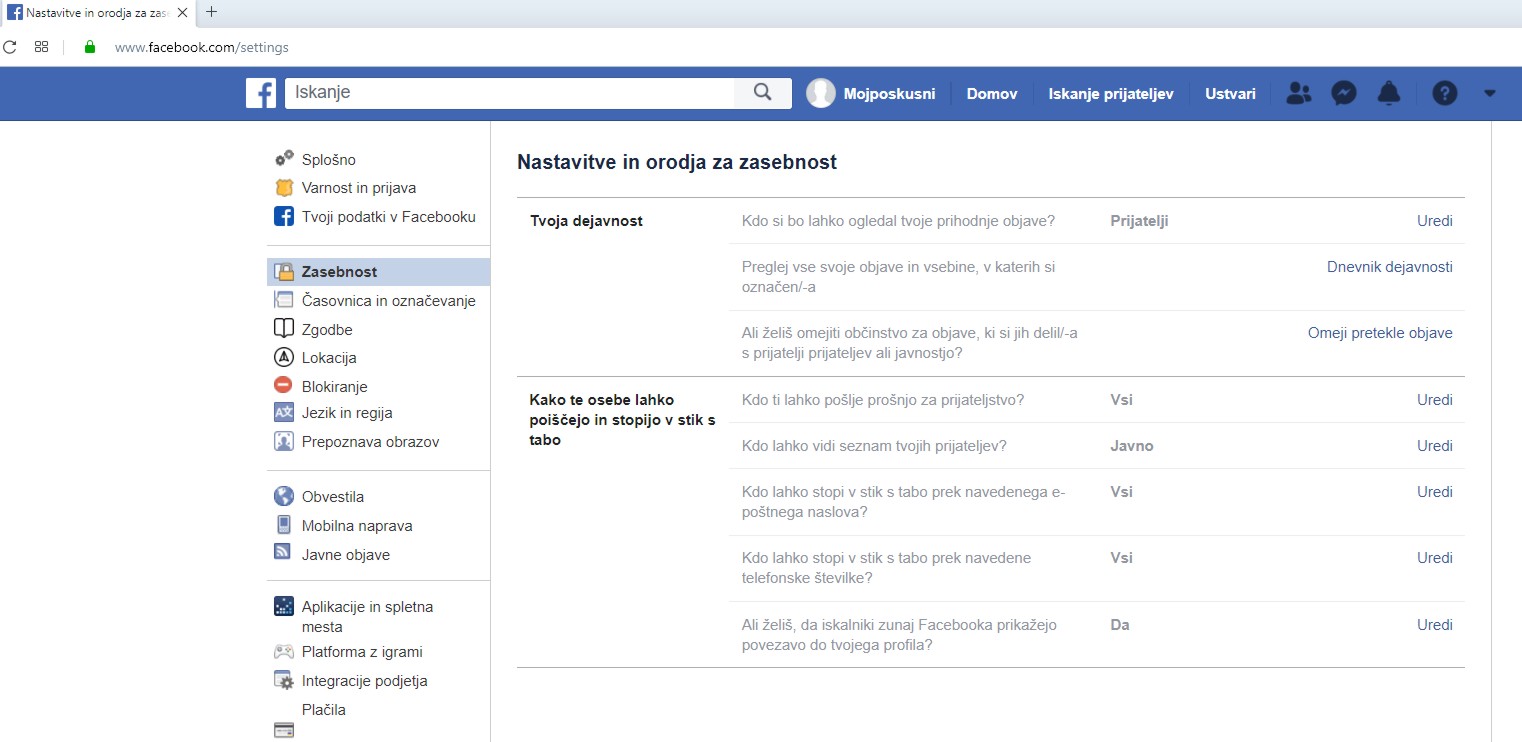
8. KORAK
ZASEBNOST - tukaj za vsako poglavje
posebej določimo,
kdo ima dostop po teh podatkov - v našem primeru bomo naredili STROGO
zaščito,
ki pa si jo lahko vsak sam prilagodi svojim potrebam
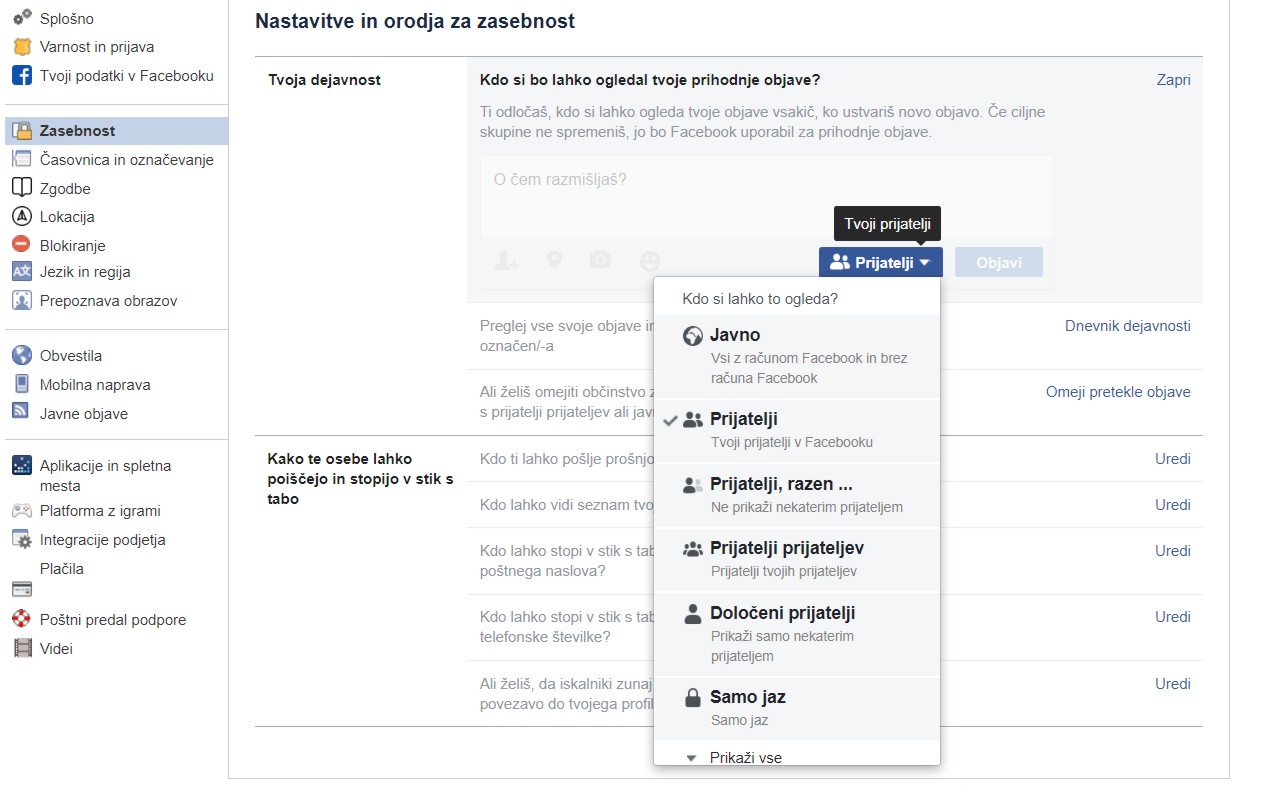
Zato izberemo, da Tvoja dejavnost - do tega dostopam Samo jaz
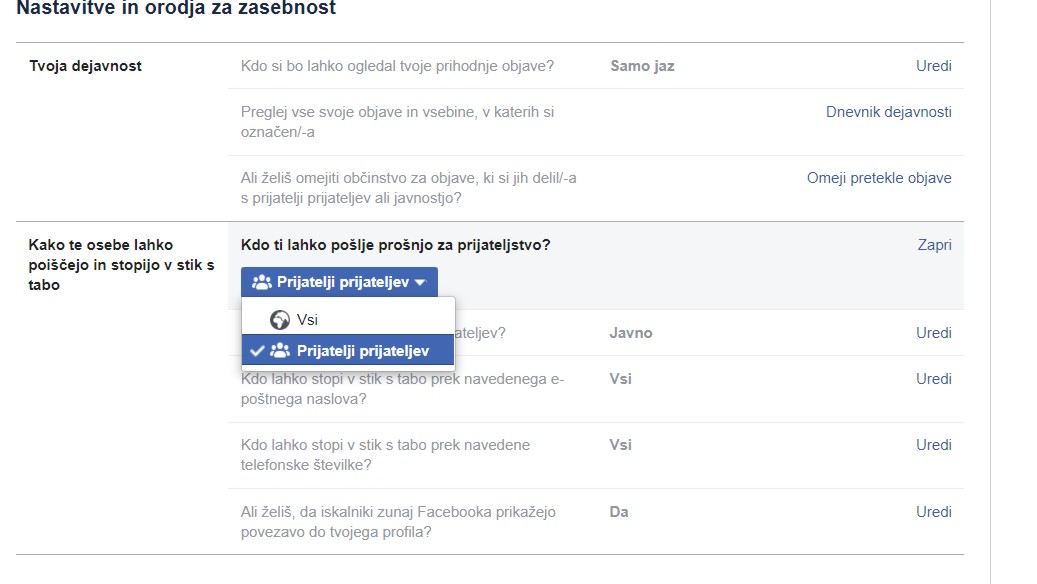
to naredimo za vsak razdelek posebej
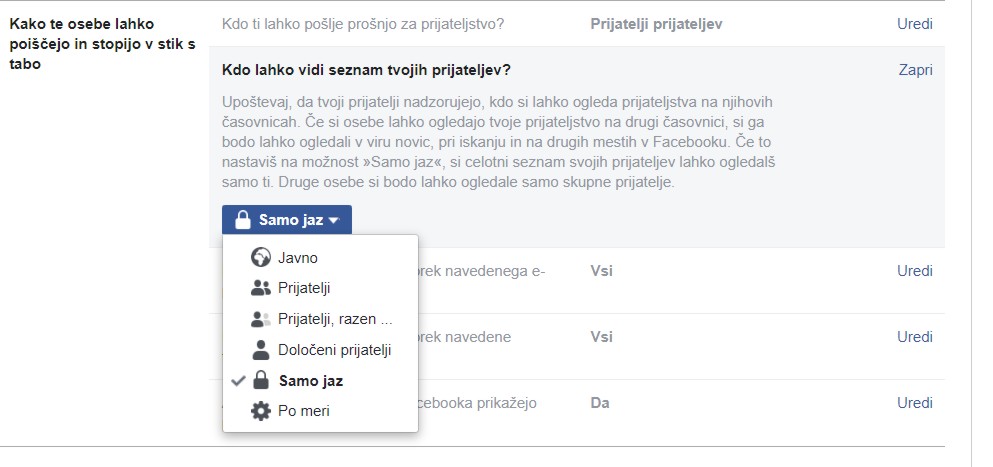


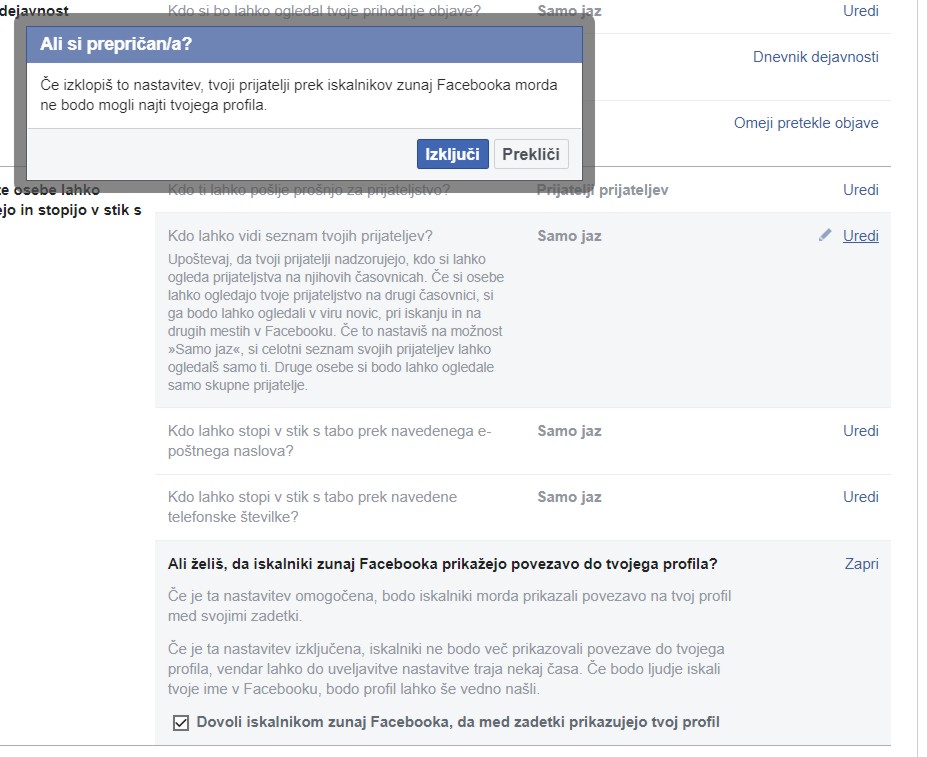
Ta je sedaj naša varna ZASEBNOST
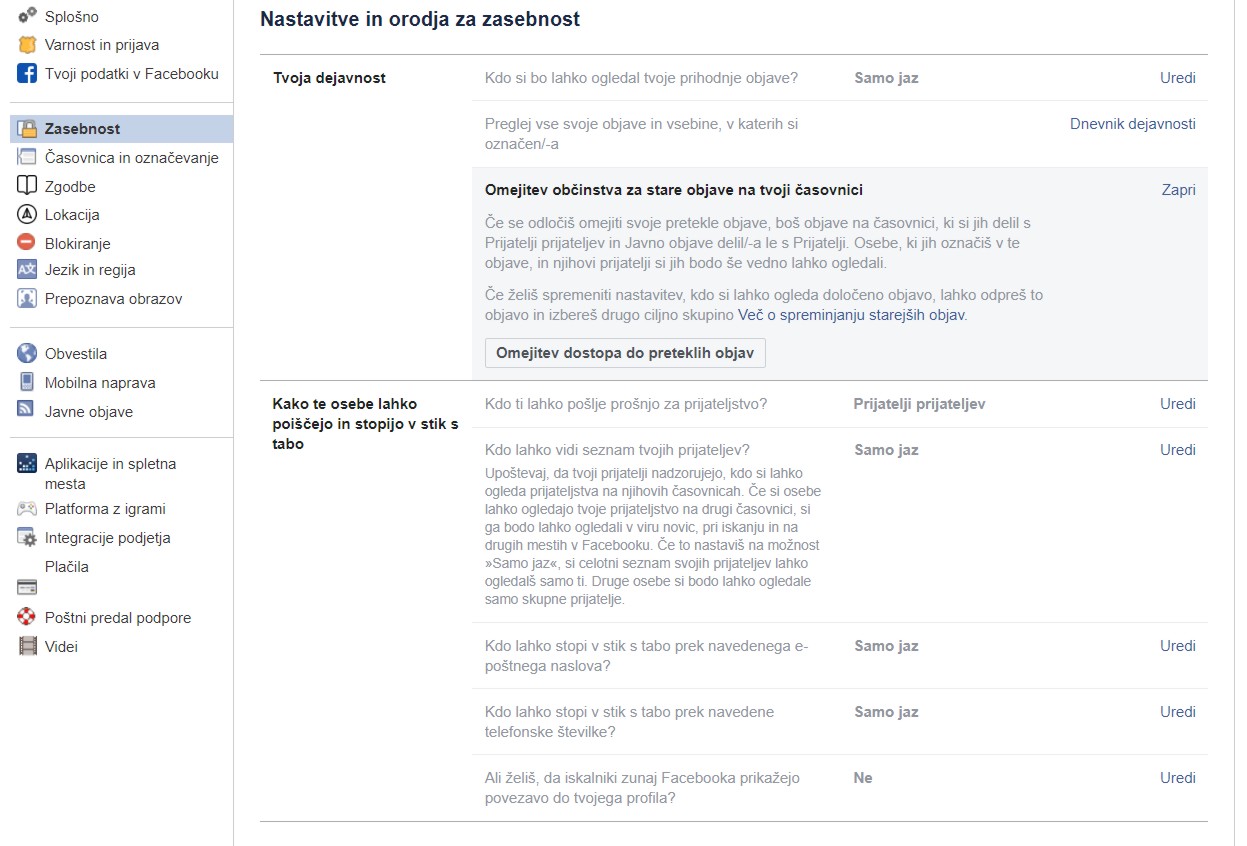
9. KORAK
ČASOVNICA IN OZNAČEVANJE
nadaljujemo z zaščito kot je spodaj na sliki
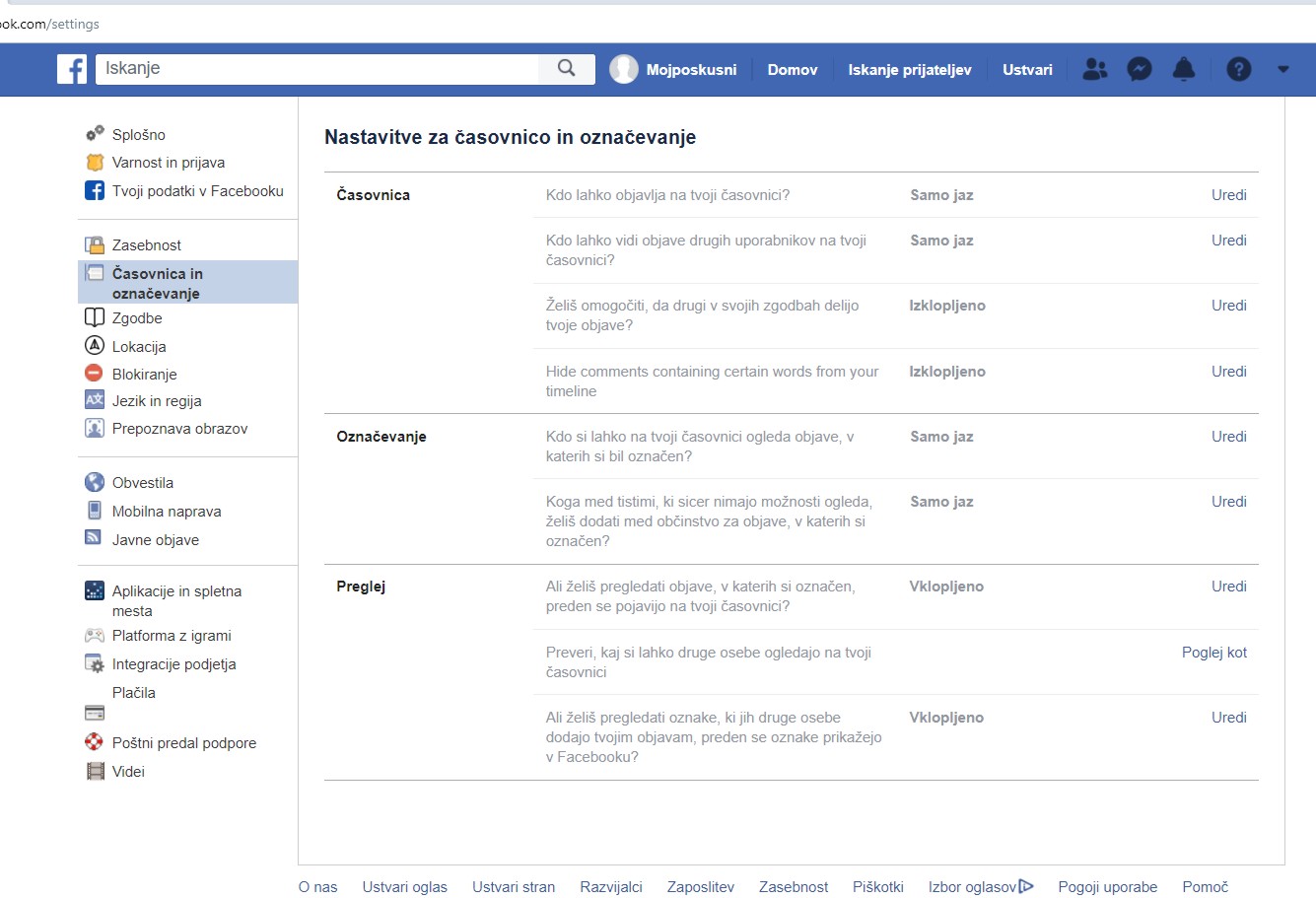
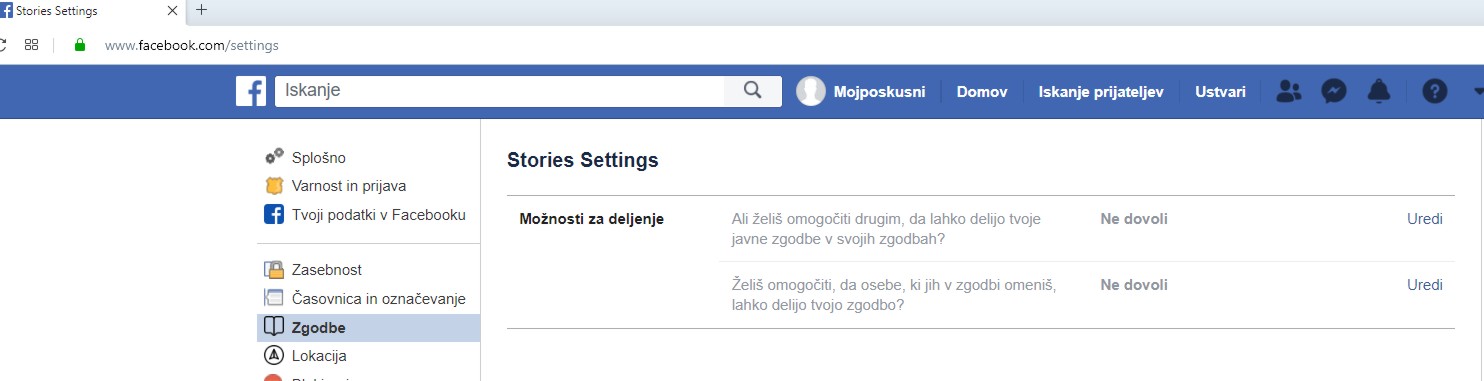
10. KORAK
Še obvestila - uredimo po slikah spodaj
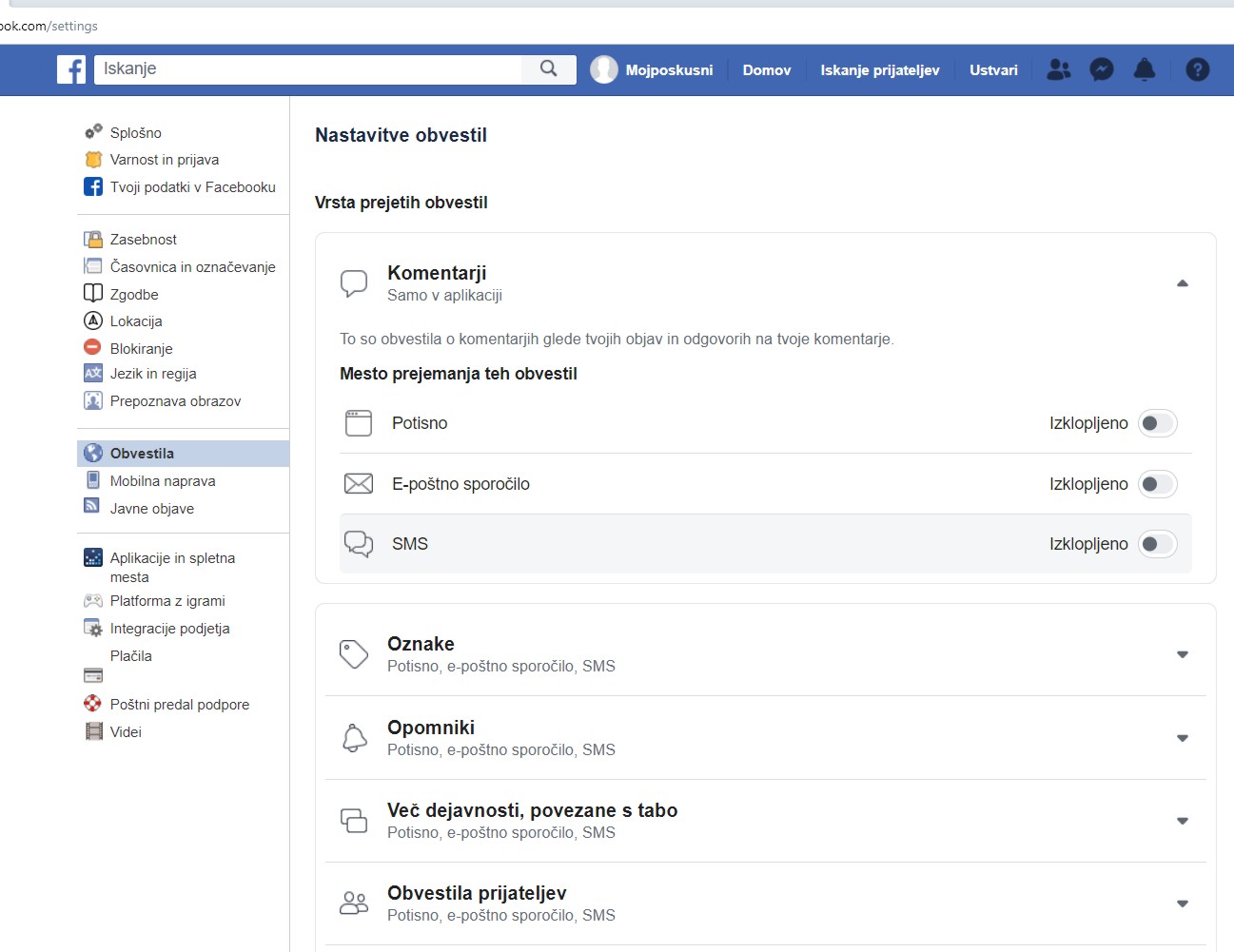
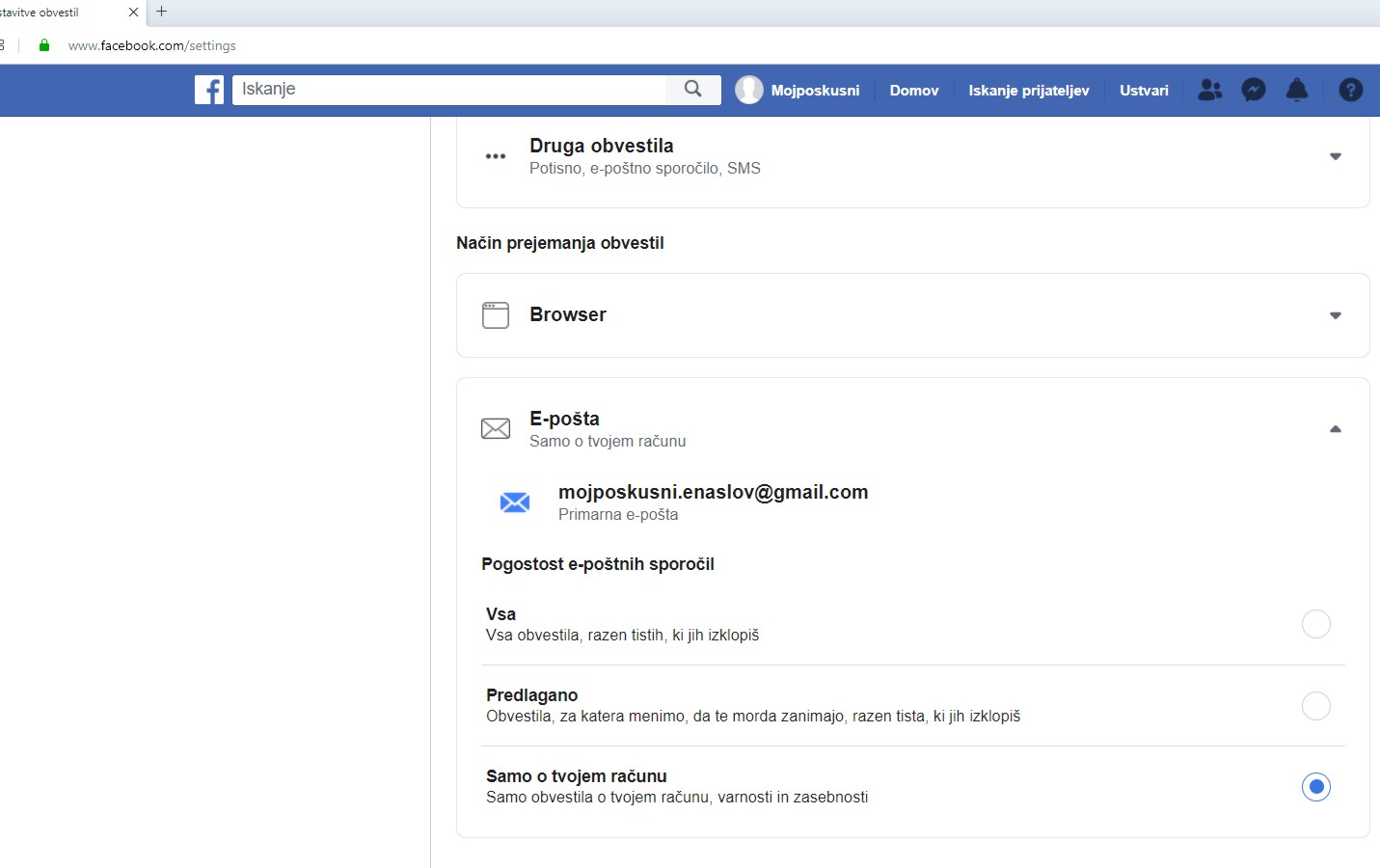
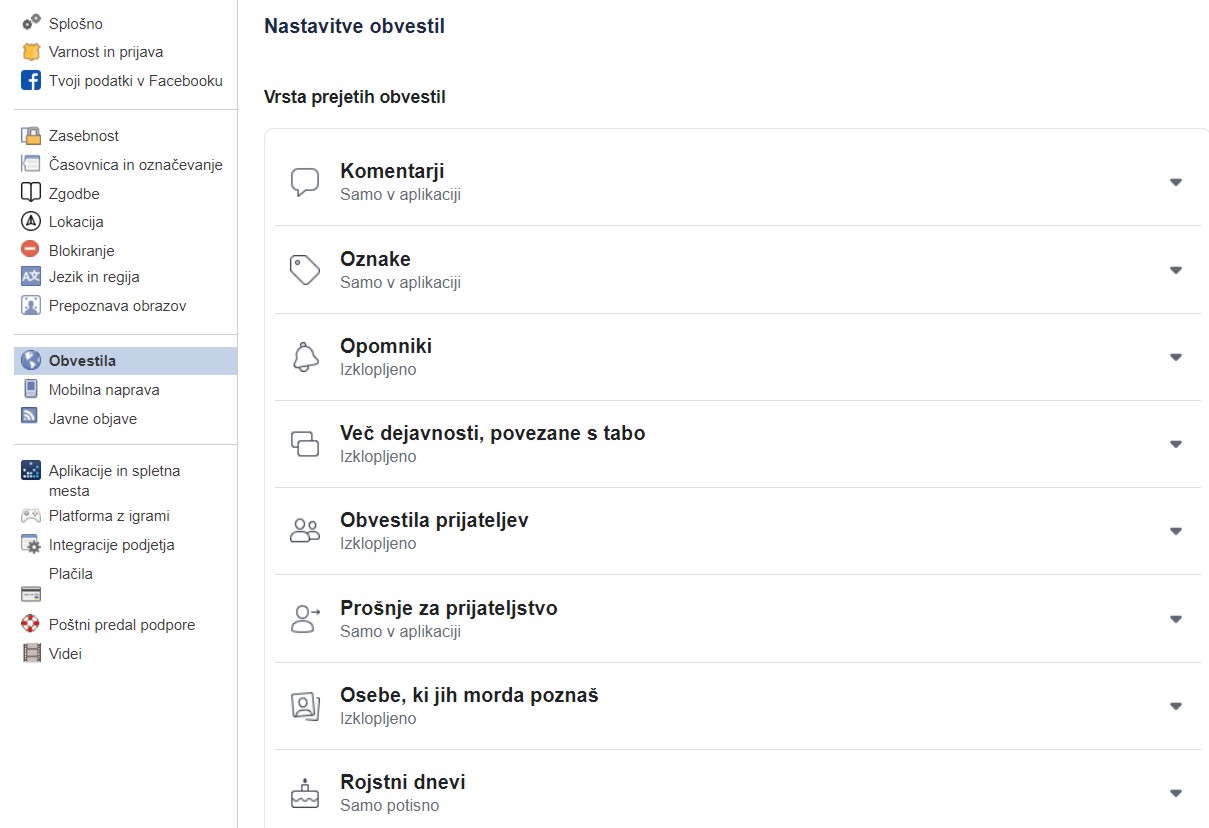
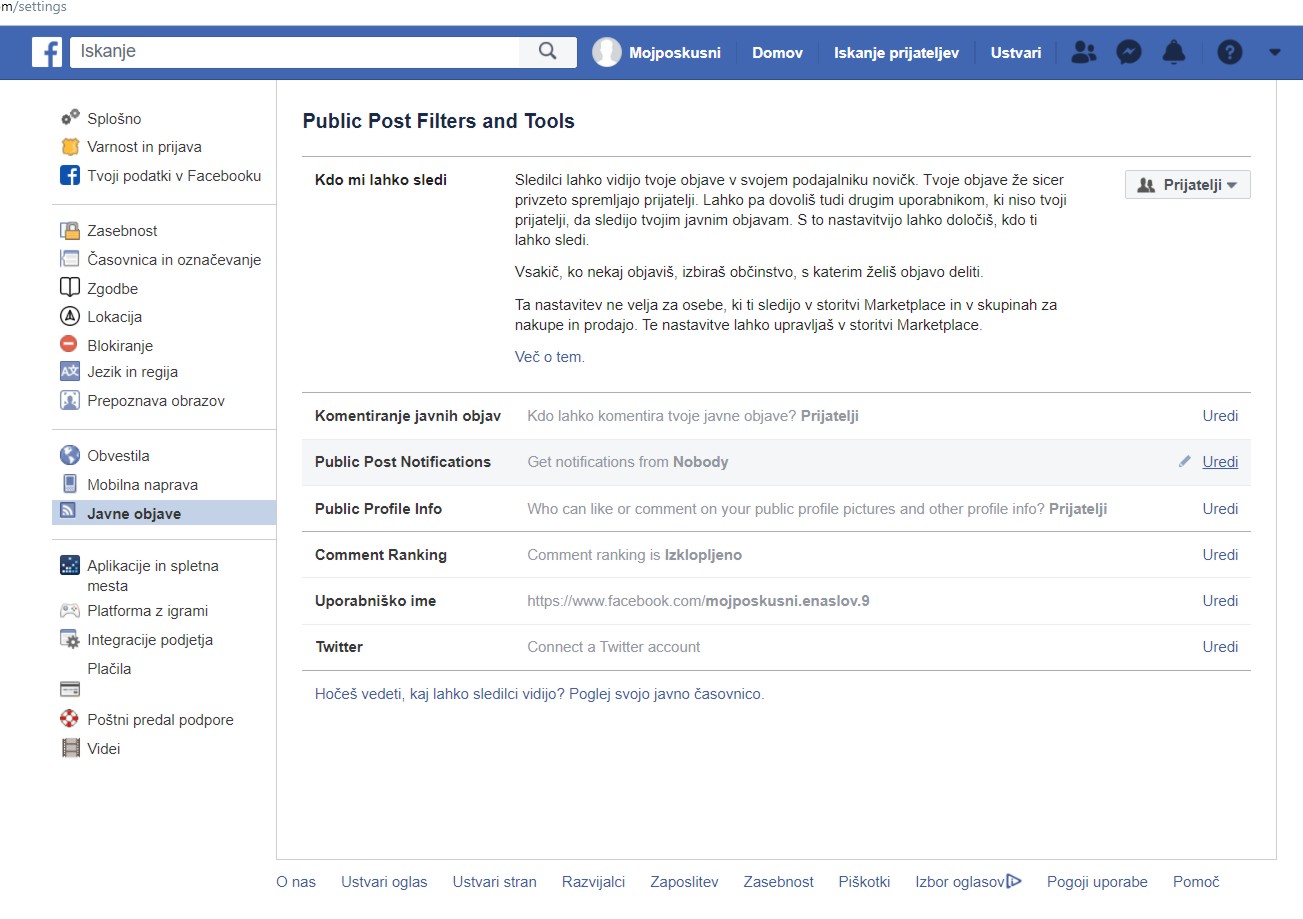
SEDAJ KO SMO približno poskrbeli za varnost
se lotimo urejanja svojega FACEBOOK profila
11. KORAK
Zavihek (v našem primeru) Mojposkusni
odpre se nam začetna stran
Najprej dodamo svojo fotografijo
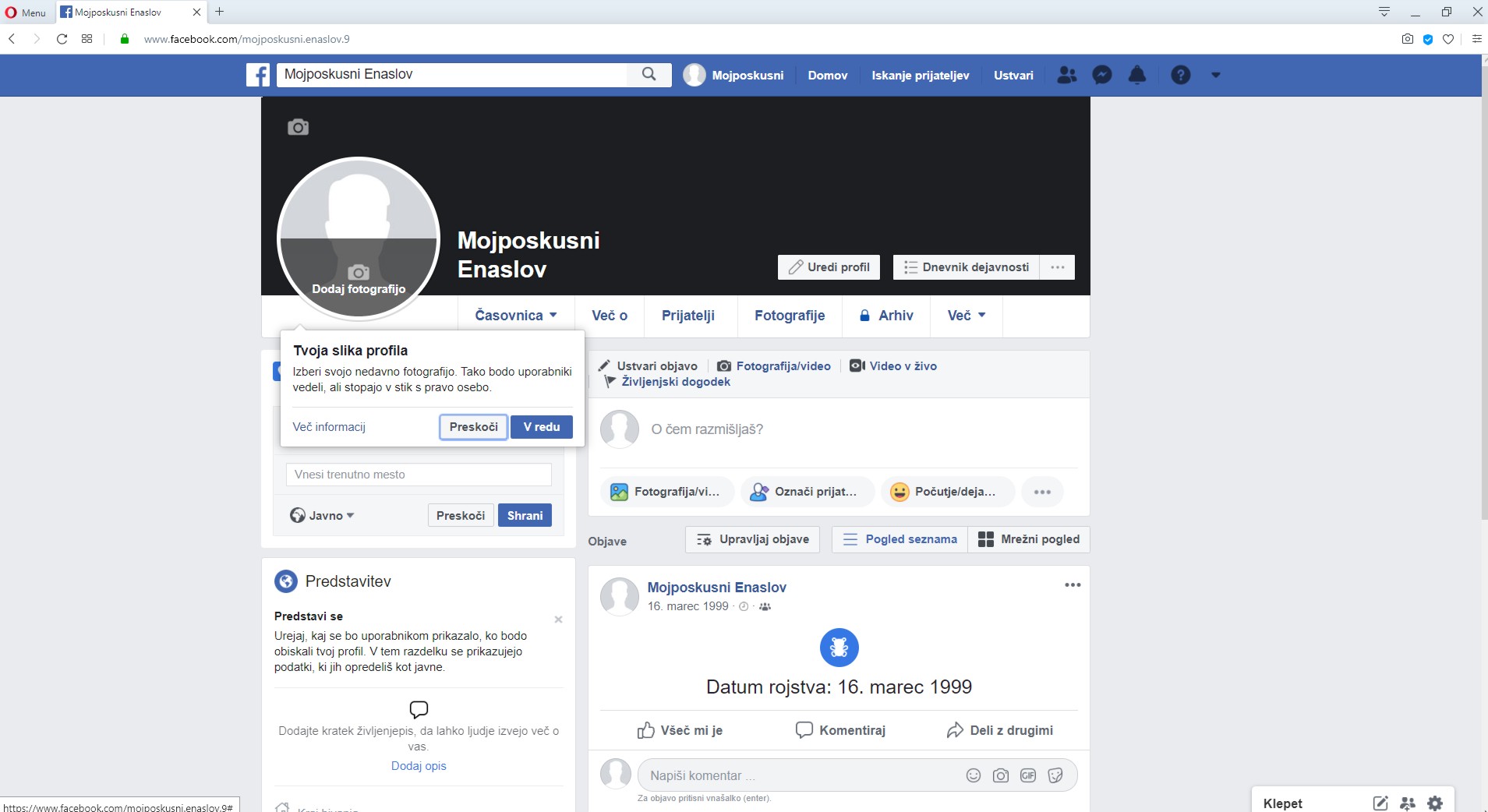
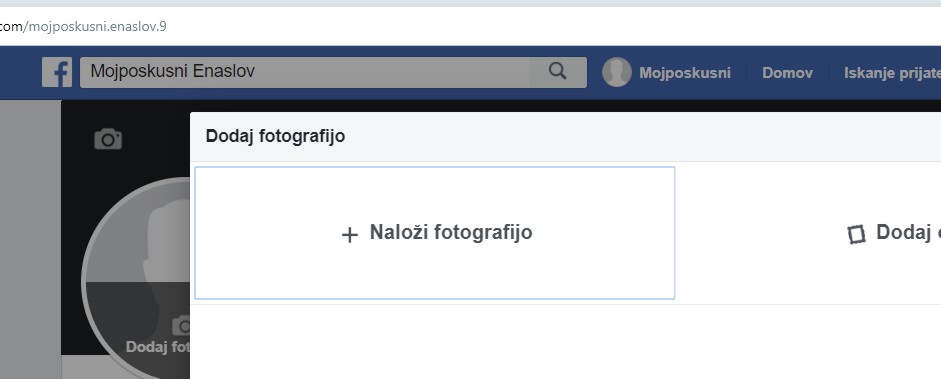
v našem poskusnem primeru izberemo
MOČVIRSKI TULIPAN
lahko bi bila tudi naša osebna fotografija - a z objavo
na FACEBOOKu
le-ta postane javna in do nje lahko vsi dostopajo
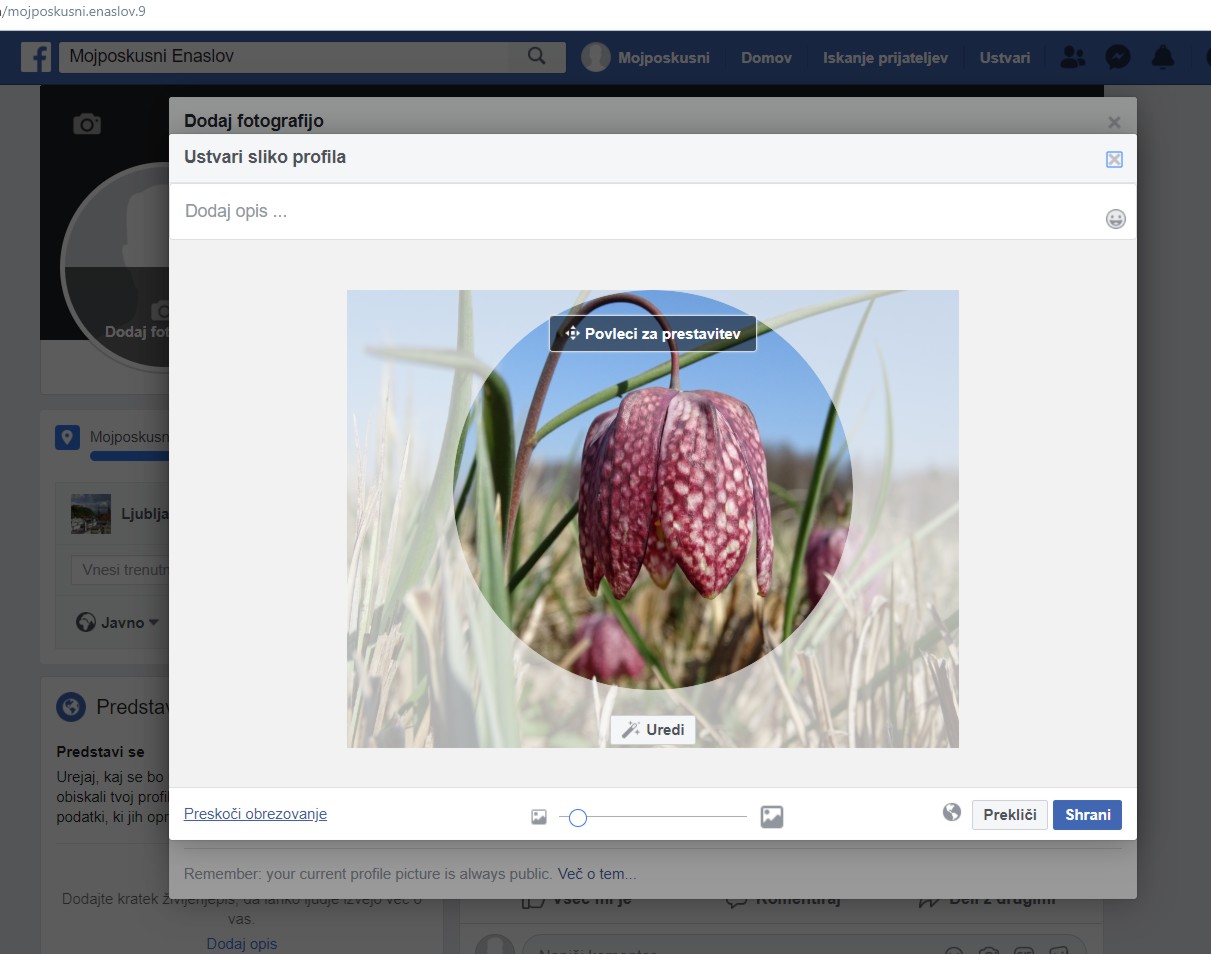
zatem pa dodamo še sliko ozadja
12. KORAK
Tvoji podatki - to lahko kar preskočimo
(manj podatkov, kolikor jih zaupamo Facebooku bolj je,
če jih že
vpišemo namesto JAVNO izberemo SAMO JAZ ali pa SAMO MOJI PRIJATELJI
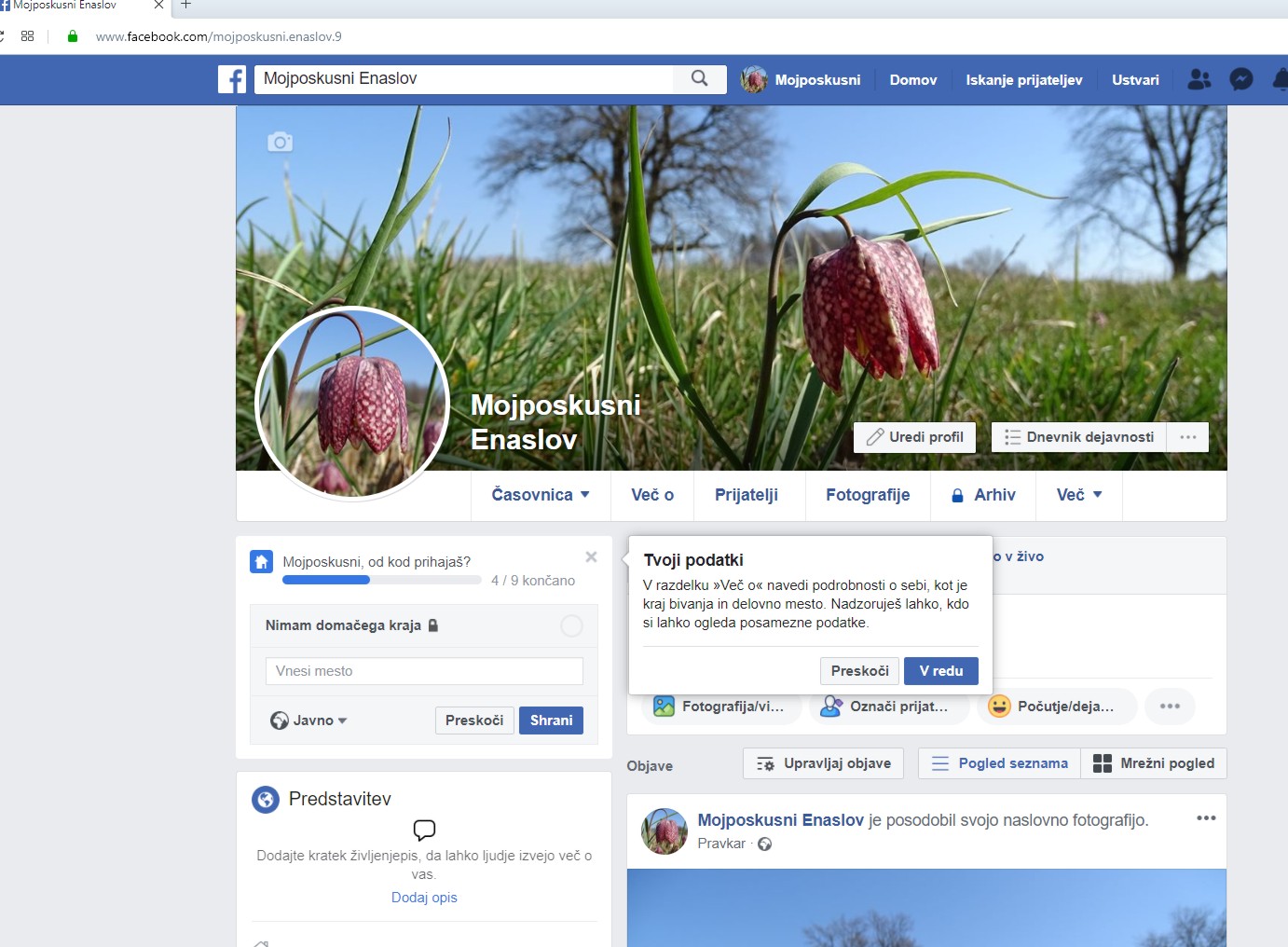
13. KORAK
UPORABA
v iskalnik npr. napišemo župnija dravlje
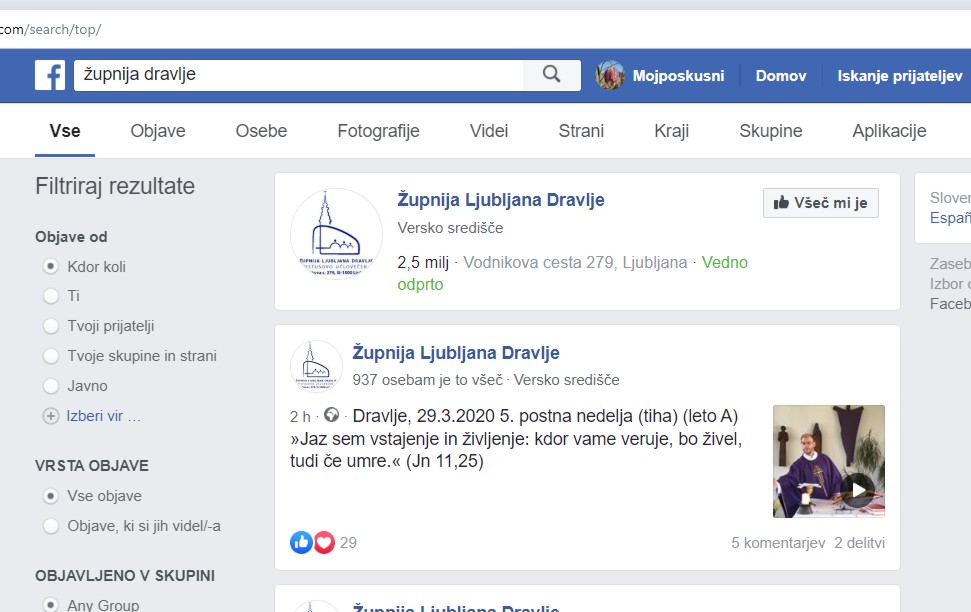
izberemo in si npr. ogledamo sveto mašo
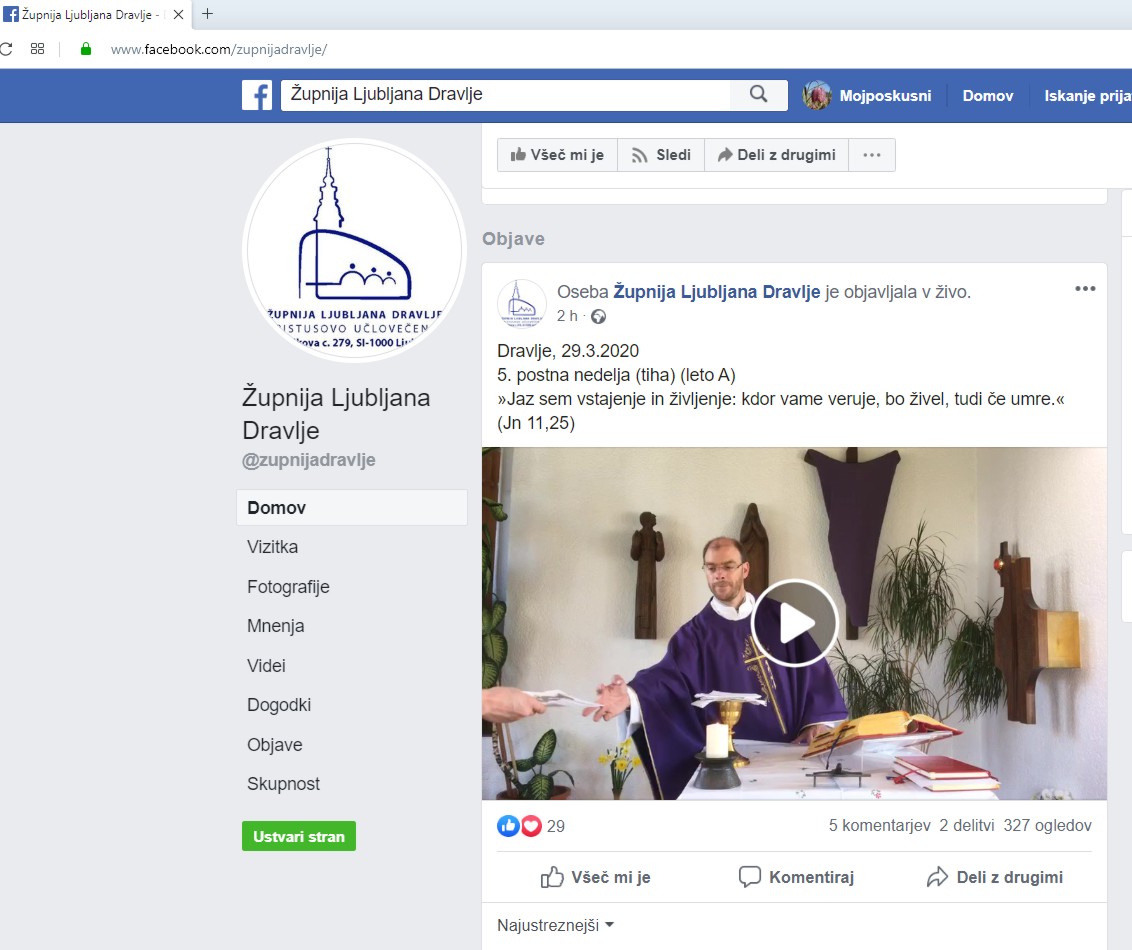
lahko pa poiščemo našo domačo župnijo: Lahko kar prek Evharistija.eu in Prenosi svetih maš
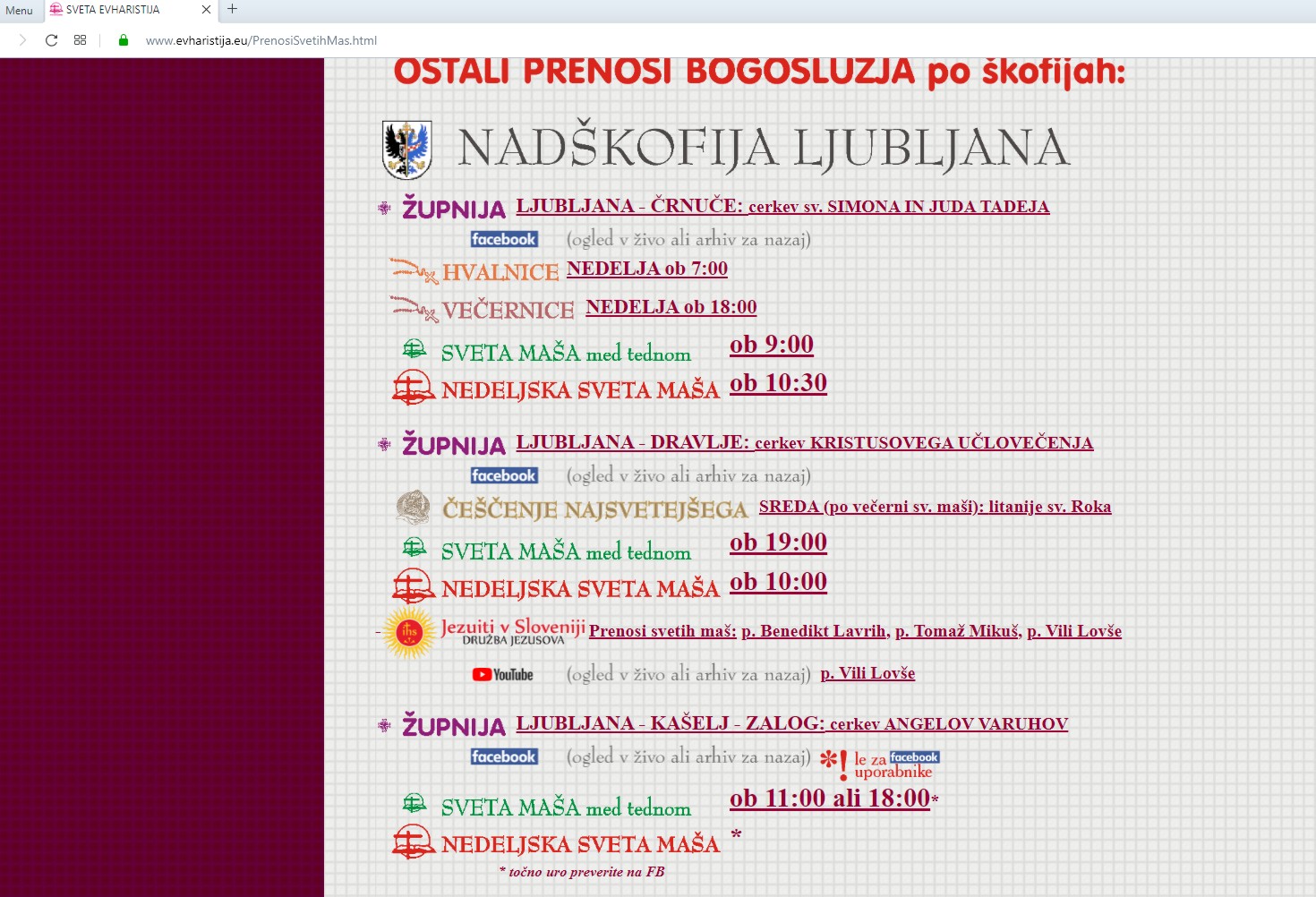
odpre se stran "našega" župnika
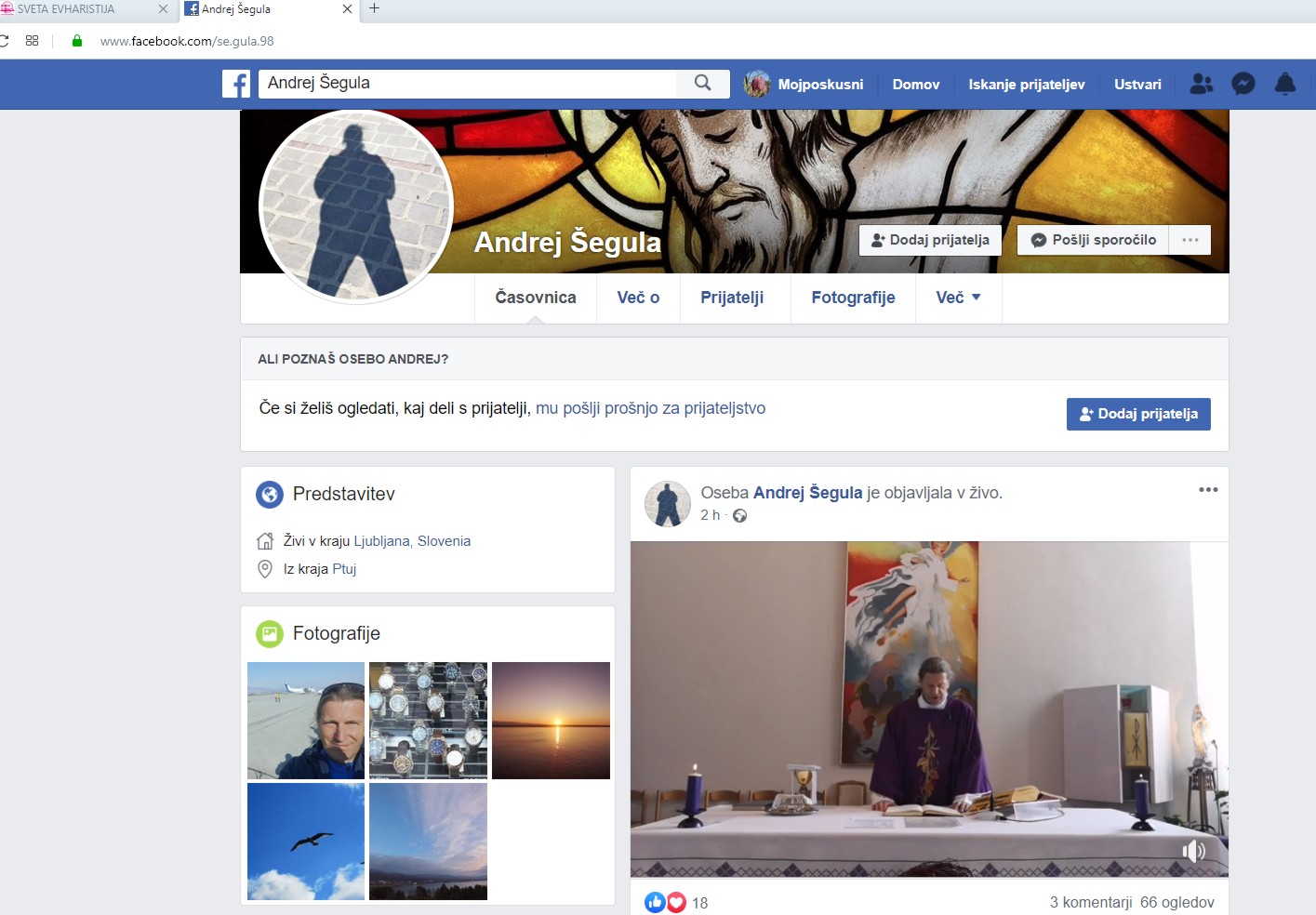
ali pa župnika Martina ...
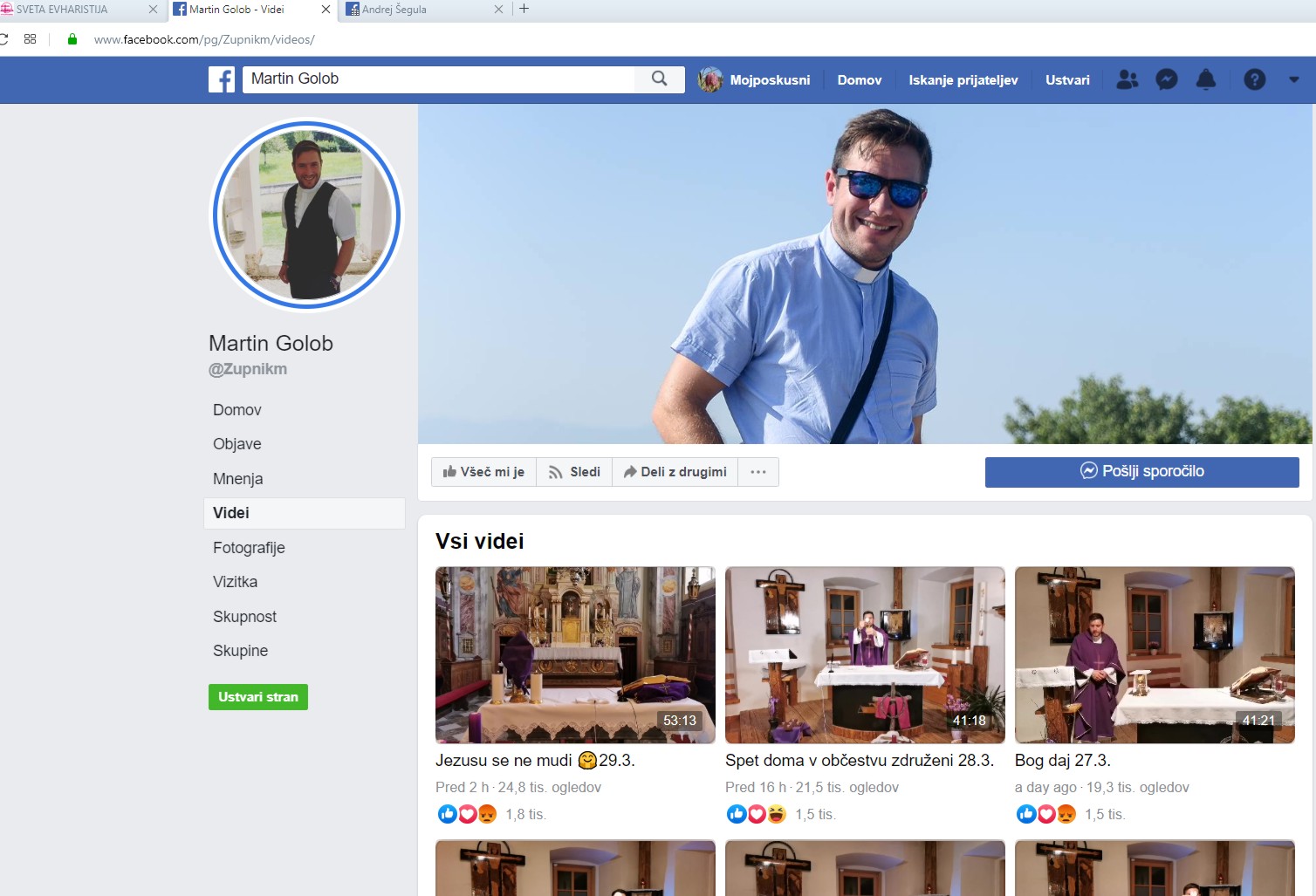
tudi Stolna župnija v Novem mestu ...
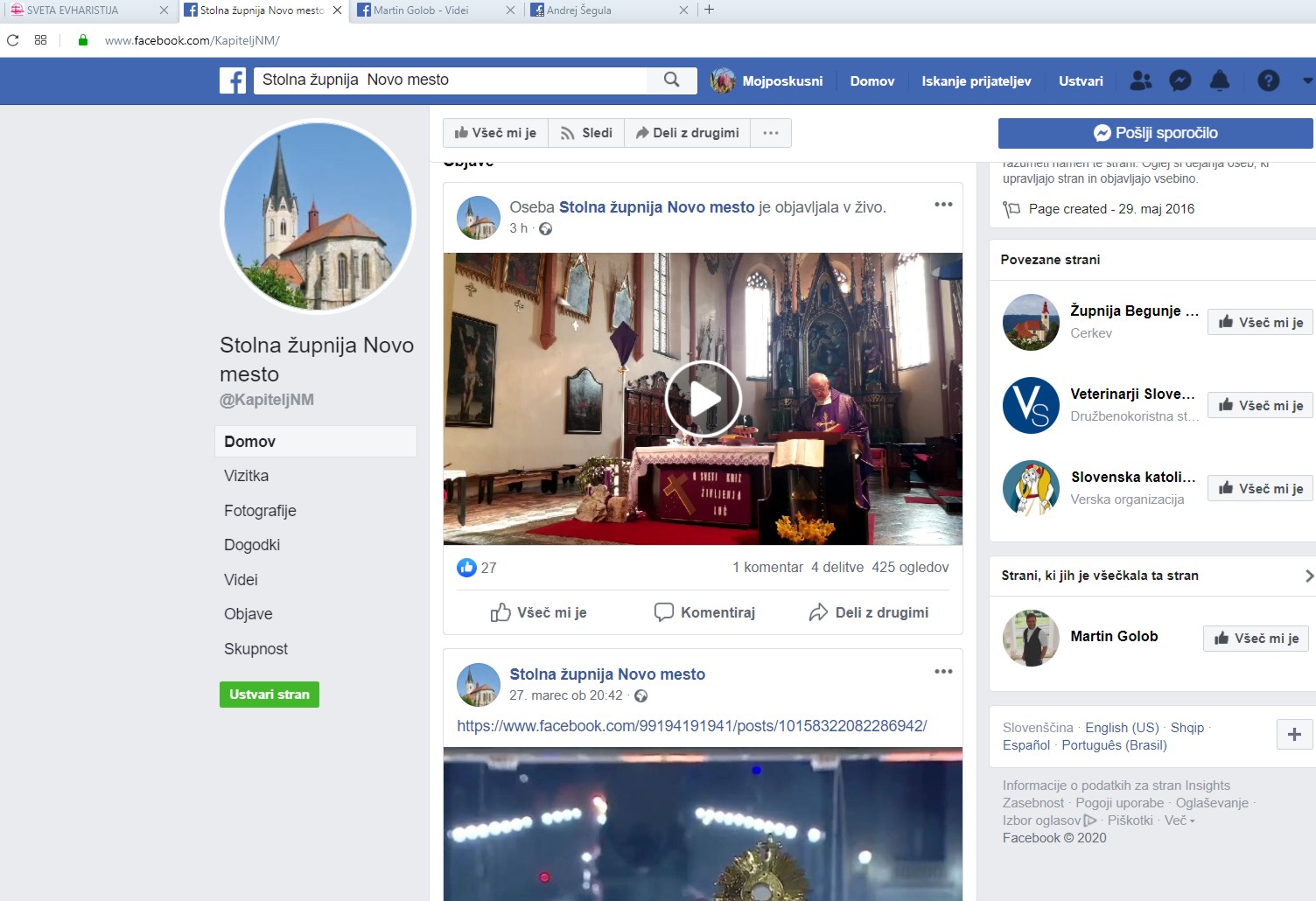
ŠE PRIJAVA v obstoječi račun
vpišemo e-naslov in geslo ter PRIJAVA